Page 1
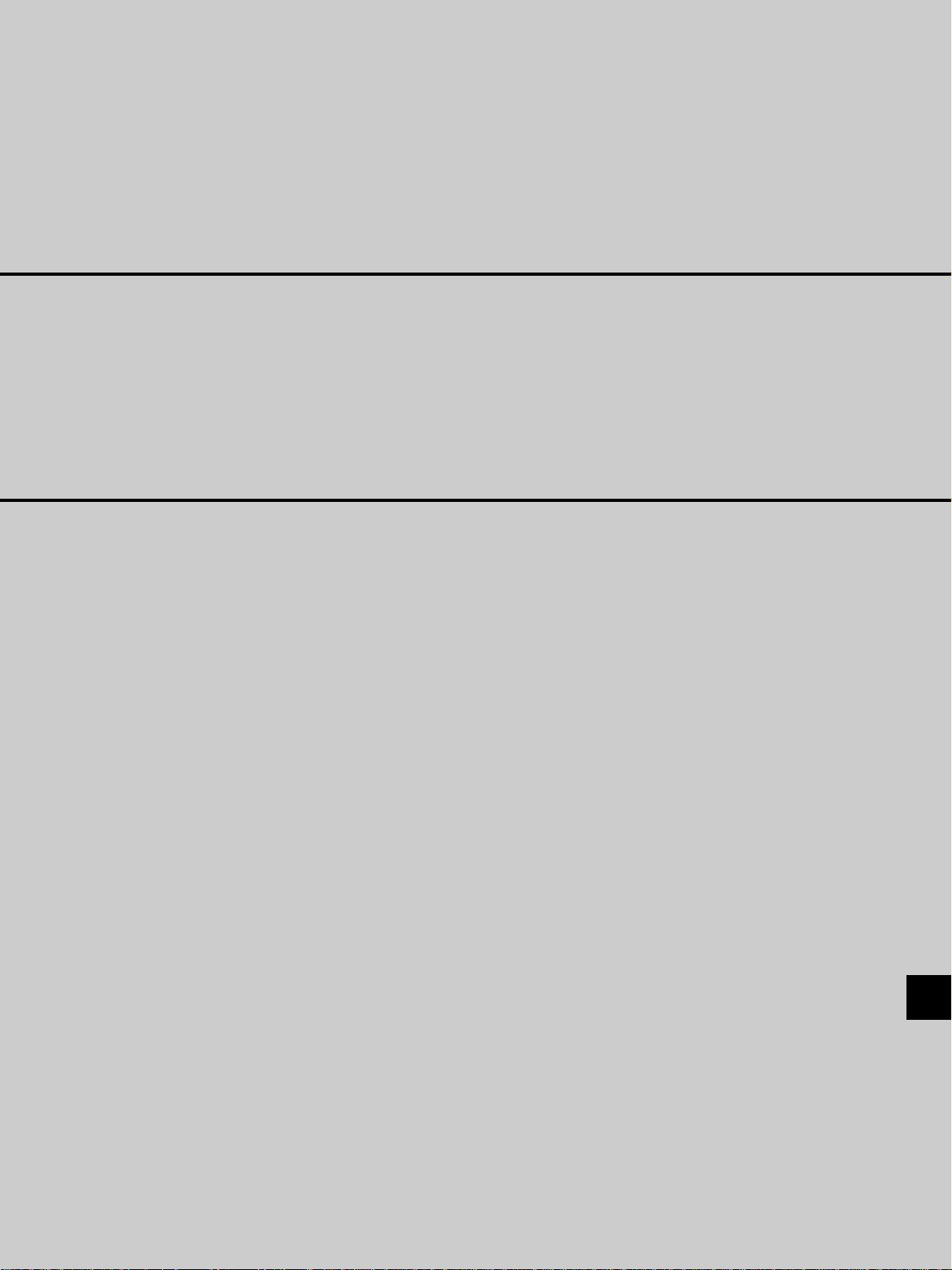
MultiSync MT840E/MT1040E/MT1045E
LCD-projektor
Bruksanvisning
Svenska
Page 2
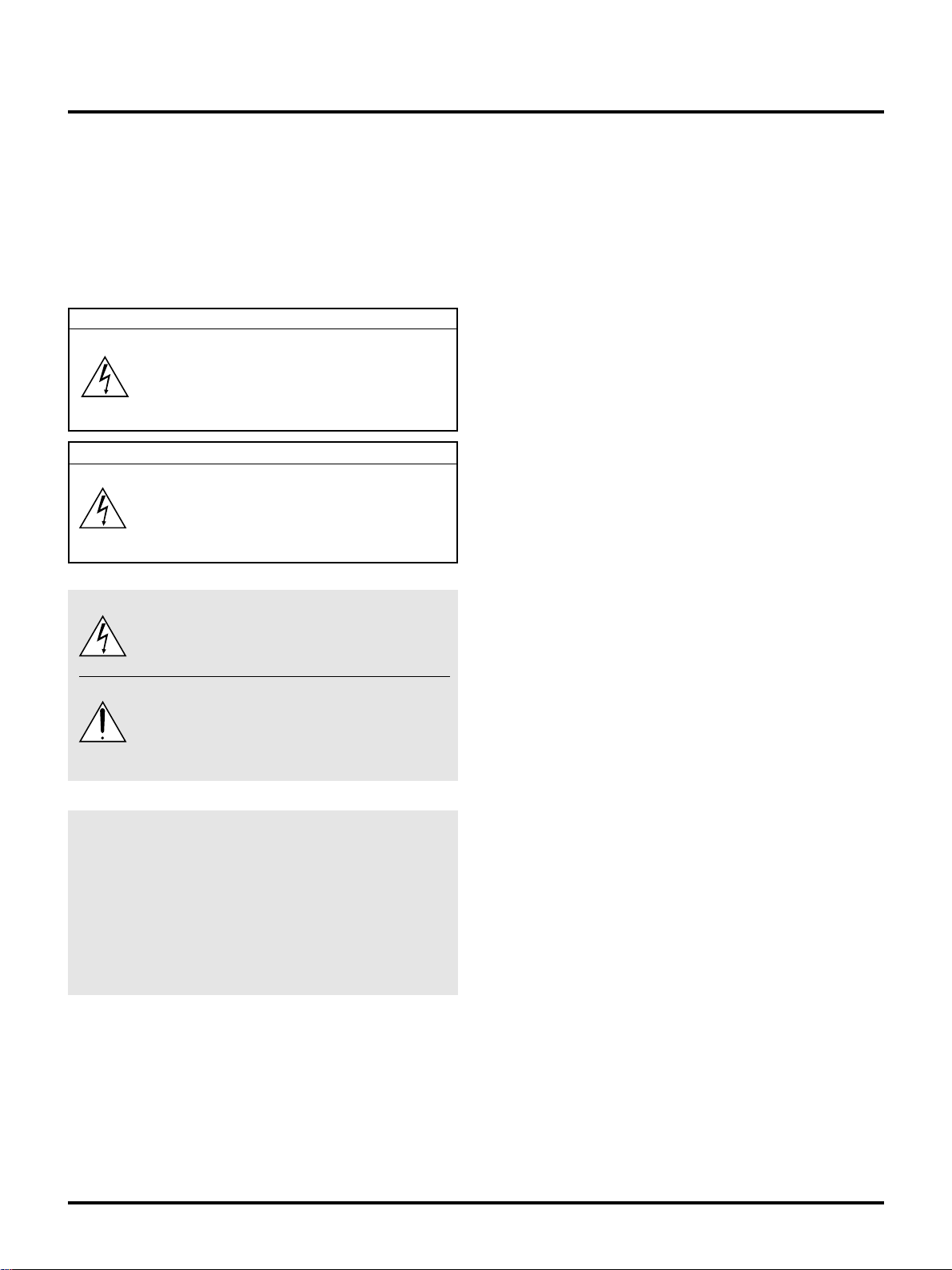
VIKTIG INFORMATION
Försiktighetsåtgärder
Läs denna bruksanvisning noggrant innan du börjar
använda din NEC MultiSync MT840/MT1040/MT1045
projektor, och behåll bruksanvisningen när a till hands för
framtida bruk.
Apparatens serienummer finner du strax under typplåten
på vänster sida av MultiSync MT840/MT1040/MT1045.
Anteckna serienumret här:
FÖRSIKTIGT
För att helt bryta strömförsörjningen till
apparaten, skall stickproppen dras ur
vägguttaget.
Vägguttaget skall vara så nära apparaten som
möjligt och måste vara lättåtkomligt.
FÖRSIKTIGT
RISK FÖR ELEKTRISK STÖT . ÖPPNA INTE
HÖLJET. DET FINNS INGA MANÖVERORGAN INNANFÖR HÖLJET. ÖVERLÅT
ALL SERVICE ÅT KV ALIFICERAD SER VICEPERSONAL.
Denna symbol varnar för icke-isolerad
spänning inuti apparaten, som kan vara
tillräckligt stark för att ge en elektrisk stöt. Det
är därför farligt att röra delar inuti apparaten.
Viktiga säkerhetsinstruktioner
Säkerhetsinstruktionerna är skrivna för att garantera att
din projektor fungerar tillfredsställande under lång tid och
för att förhindra brand och elskador. Läs dem noga och
följ varningstexterna.
Installation
1. För bästa resultat bör projektorn användas i mörker.
2. Ställ projektorn på ett plant, jämnt och torrt underlag. Lokalen
måste vara fri från damm och fukt.
3. Ställ inte projektorn så att solen lyser på den, i närheten av
värmeelement eller apparater som genererar värme.
4. Direkt solljus, rök eller ånga kan skada delarna i apparaten.
5. Handskas varsamt med projektorn. Om den faller i golvet
eller utsätts för stötar kan de invändiga detaljerna skadas.
6. Ställ inga tunga föremål på projektorn.
7. Vid takmontering av projektorn:
a. Försök inte installera projektorn på egen hand.
b. Projektorn skall installeras av en erfaren tekniker för att
garantera rätt funktion och minska risken för
personskador.
c. T aket måste dessutom vara tillräc kligt starkt för att kunna
hålla projektorn samtidigt som installationen måste
uppfylla lokala byggnadsbestämmelser.
d. Kontakta din återförsäljare för närmare information.
Denna symbolen uppmärksammar
användaren om viktig medföljande information angående apparatens bruk och underhåll.
Informationen skall läsas noggrant för att
undvika problem.
VARNING
FÖR A TT MO TVERKA ELD ELLER ELEKTRISK STÖT , FÅR
APPARATEN INTE UTSÄTTAS FÖR REGN ELLER FUKT.
ANVÄND INTE APPARATENS JORDADE STICKPROPP
MED EN FÖRLÄNGNINGSKABEL ELLER I ETT EL-UTT A G
MED MINDRE ALLA TRE BEN KAN STICKAS HELT IN I
KONTAKTEN. ÖPPNA INTE HÖLJET. DET FINNS
HÖGSPÄNNINGSDELAR INUTI APPARATEN. ÖVERLÅT
ALL SERVICE ÅT EN KVALIFICERAD NEC
SERVICETEKNIKER.
3. GSGV Acoustic Noise Information Ordinance:
Ljudnivån är mindre än 70 dB (A) enligt ISO 3744 eller
ISO 7779.
SW–2
Page 3
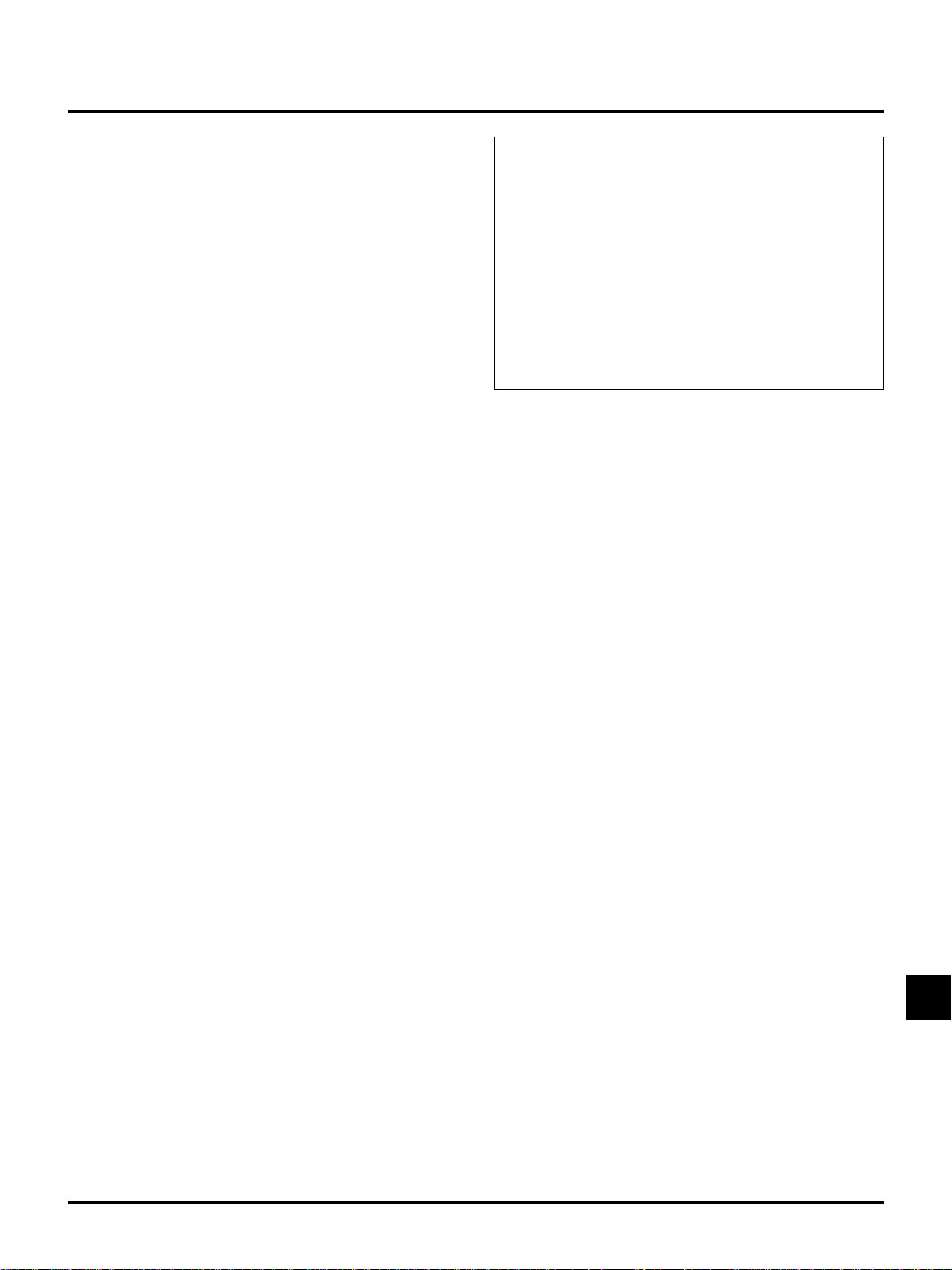
Nätspänning
1. Projektorn är avsedd att drivas med en spänning på 100120 eller 200-240 V växelström, 50/60 Hz. Kontrollera att
elnätet överensstämmer med dessa specifikationer innan
du börjar använda projektorn.
2. Handskas försiktigt med nätkabeln och undvik att böja den
för mycket. En skadad nätkabel kan orsaka elektriska stötar
eller brand.
3. Dra ur nätkabeln ur vägguttaget om du inte räknar med att
använda projektorn i en längre tid.
Rengöring
1. Dra ur projektorns nätkabel före rengöringen.
2. Rengör utsidan regelbundet med en fuktig trasa. Om
smutsen är svår att få bort kan du använda ett milt
rengöringsmedel. An vänd aldrig starka rengöringsmedel eller
lösningsmedel som alkohol eller thinner.
3. Rengör linsen med en luftborste eller linspapper. V ar myck et
försiktig så att du inte repar linsen.
Lampbyte
• Vid byte av lampan, skall du följa anvisningarna på sid SW -
33.
• Lampan måste bytas när Statuslampen tänds. Om du
fortsätter använda lampan efter 2000 timmars (1500 timmars
: MT1045) bruk, kan lampan explodera, så att lamphuset
blir fullt av glassplitter. Rör inte splittret på grund av
skaderisken. Vänd dig istället till din NEC-återförsäljare för
lampbyte.
• Låt minst EN minut gå efter att du har släckt för projektorn.
Koppla sedan loss nätkabeln och låt projektorn kylas av
under 60 minuter innan lampan byts.
FÖRSIKTIGT
Ta inte loss nätkabeln från vägguttaget i följande situationer,
eftersom projektorn då kan skadas:
* När timglas-ikonen visas.
* När meddelandet “Vänta ette tag.” visas. Detta meddelande
visas efter det at projektorn stängts av.
* Strax efter att nätkabeln har anslutits till vägguttaget (då
POWER-indikatorn inte har ändrats till konstant orange
belysning)
* Strax efter att fläkten har stannat. (Fläkten går i upp till EN
minut efter det att projektorn stängts av med POWER OFFtangenten).
* Då POWER- och STATUS-indikatorerna blinkar växelvis.
SW–3
Page 4
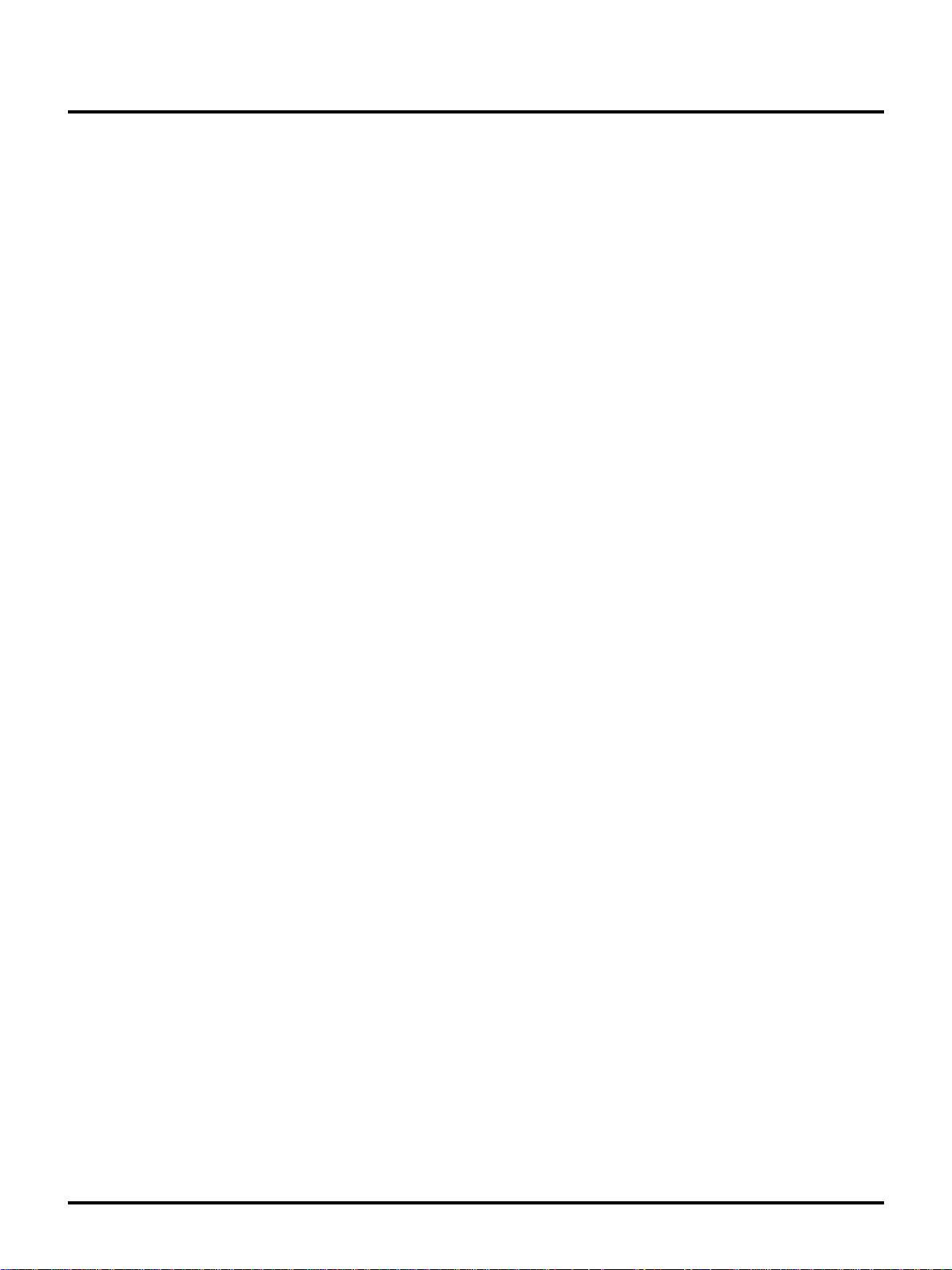
Förhindra brand och elskador
1. Se till att ventilationen är tillräcklig och att inga
ventilationsöppningar är blockerade, så att projektorn inte
blir överhettad. Håll ett avstånd på minst 10 cm mellan
projektorn och en vägg.
2. Se till att inga främmande föremål som gem och pappersbitar
faller ner i projektorn. Försök inte peta ut föremål som ramlar
ner i projektorn. Stick inte in metallföremål, som t ex ståltråd
eller en skruvmejsel, i projektorn. Om det kommer
främmande föremål i projektorn, skall du omedelbart koppla
den från nätet och be en NEC-tekniker att ta bort föremålet.
3. Ställ inga vattenglas eller andra vätskefyllda behållare på
projektorn.
Varningar
• Titta inte in i linsen när projektorn är på. Detta kan medföra
svåra ögonskador.
• Håll borta föremål som t ex förstoringsglas från ljusstrålens
väg. Ljuset från projektorns lins är mycket starkt, och om
det kommer föremål i ljusstrålens väg kan ljuset från linsen
omledas och resultera i olyckor så som eld eller ögonskador .
• Täck inte till linsen med linsskyddet (medföljer) eller andra
föremål när projektorn är på. Det finns i så fall risk att
linsskyddet smälter och du riskerar bränna händerna om du
tar i det.
• Rör inte linsen. Det finns risk för personskador.
• Titta inte in i laserstrålen när den är på. Rikta aldrig
laserstrålen mot en annan person. Detta kan medföra svår a
skador.
SW–4
Page 5
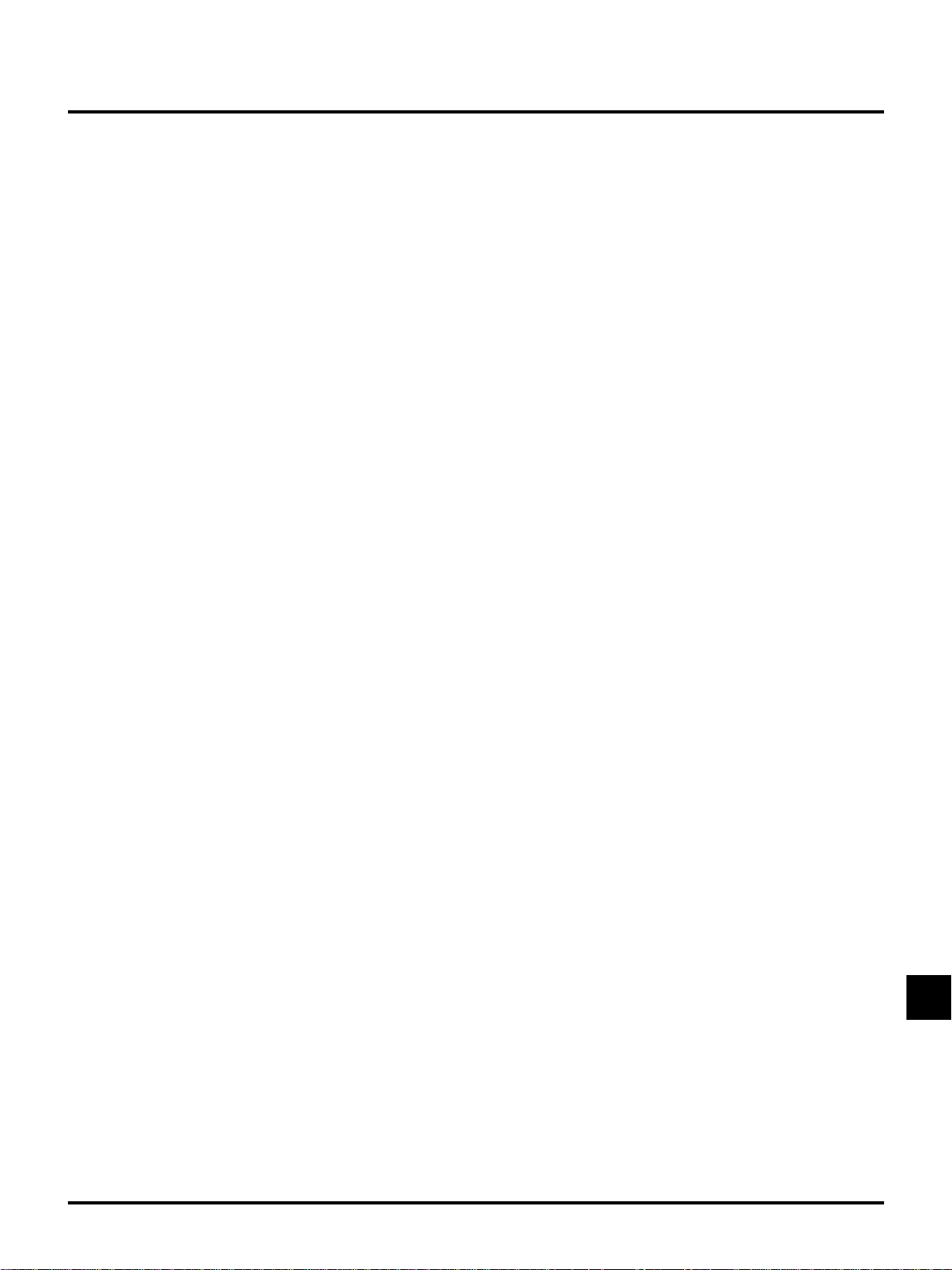
INNEHÅLL
1. INLEDNING
Introduktion till MultiSync MT840/MT1040/MT1045 projektorn
Komma igång............................................................SW-6
Lära känna din MultiSync MT840/MT1040/MT1045 projektor
Framsidan ............................................................SW-7
Baksidan ..............................................................SW-7
Ovansidan............................................................SW-8
Terminalpanelen...................................................SW-9
Fjärrkontrollen ....................................................SW-10
....SW-6
.....SW-7
2. INSTALLATION
Installera projektorn ................................................SW-1 2
Val av installationsplats ..........................................SW-12
På ett bort eller en vagn .........................................SW-12
Projiceringsavstånd ................................................SW-13
Takmontering ..........................................................SW-14
Reflektering av bilden .............................................SW-14
Kopplingsschema ...................................................SW-15
3. ANVÄNDNING
Huvudkontroller ......................................................SW-17
Använda menyerna ................................................SW-17
Använda en USB-mus ............................................ SW-1 7
Menyträd.................................................................SW-18
Menyelement ..........................................................SW-1 9
Menybeskrivningar & funktioner .............................SW-20
Välja källa ...............................................................SW-20
RGB ...................................................................SW-20
Video/S-video.....................................................SW-20
PC-kort-bildvisare ..............................................SW-20
Justeringar..............................................................SW-20
Bildjusteringar ....................................................SW-20
Volym .................................................................SW-20
Bild .....................................................................SW-20
Auto kalibrering..............................................SW-21
Position..........................................................SW-21
Bildinställning.................................................SW-21
Upplösning.....................................................SW-21
Färgtemperatur ..................................................SW-21
Keystone ............................................................SW-21
Fabriksinställning ...............................................SW-21
Bildalternativ ...........................................................SW-21
Bildläge ..............................................................SW-21
Bildförhållande...............................................SW-21
Videoläge ...........................................................SW-22
Gamma..........................................................SW-22
Brusreduktion ................................................SW-22
Färgmatris .....................................................SW-22
Inställning...........................................................SW-23
Orientering.....................................................SW-23
Bakgrund .......................................................SW-23
Välja signal ....................................................SW-23
Musinställningar.............................................SW-23
Autostart ........................................................SW-23
Strömbesparing .............................................SW-23
Bekräfta ström av ..........................................SW-23
Keystone Spara .............................................SW-23
Hög fläkthastighet..........................................SW-23
Nollställ lamp-timmätare ................................SW-23
Fjärrkontrollsensor.........................................SW-24
S-video lägesval ............................................SW-24
PC-kort-bildvisare, alternativ ........................ SW-24
Fånga-alternativ ............................................SW-24
Ver ktyg................................................................... SW-24
Fånga.................................................................SW-24
PC-kort-filer........................................................SW-25
Rittavla ...............................................................SW-25
Hjälp .......................................................................SW-25
Innehåll ..............................................................SW-25
Information om källa...........................................SW-25
Projektorinformation...........................................SW-25
Användning av PC-kort-bildvisningsfunktionen ......SW-26
Egenskaper........................................................SW-26
Hur du sätter i och tar ur ett PC kort ..................SW-26
Installation av PC Card Viewer-programvaran ......SW-27
Starta PC Card Viewer-prog ramvaran på din PC
(PC Card Viewer-utility 1.0) ..............................SW-27
Hur du styr PC-Card Viewer-programmet från
projektorn (avspelning) ....................................SW-28
Fånga bilder som visas med projektorn .............SW-30
Visning av bilder från digitalkameror..................SW-31
Avinstallation av PC Card Viewer-programvaran ...SW-3 1
Ordlista...............................................................SW-32
4. UNDERHÅLL
Lampbyte................................................................SW-33
Iläggning av batterier i fjärrkontrollen .....................SW-34
Filterrengöring och filterbyte ...................................SW-34
5. FELSÖKNING
Statusindikators visning..........................................SW-35
Vanliga problem & åtgärder ....................................SW-35
När PC-kort-bildvisarfunktionen används ...............SW-36
Projektoralternativ...................................................SW-22
Meny ..................................................................SW-22
Språk .............................................................SW-22
Projektorpekare .............................................SW-22
Visa källa .......................................................SW-22
6. SPECIFIKATIONER
Optik/Elektriskt/Mekaniskt ......................................SW-37
Projektorns mått .....................................................SW-38
Stiftkonfiguration i D-Sub-kontakten .......................SW-40
Synkroniseringstabell ............................................. SW-41
PC-styrkoder...........................................................SW-42
Kabelanslutning ......................................................SW-42
SW–5
Page 6
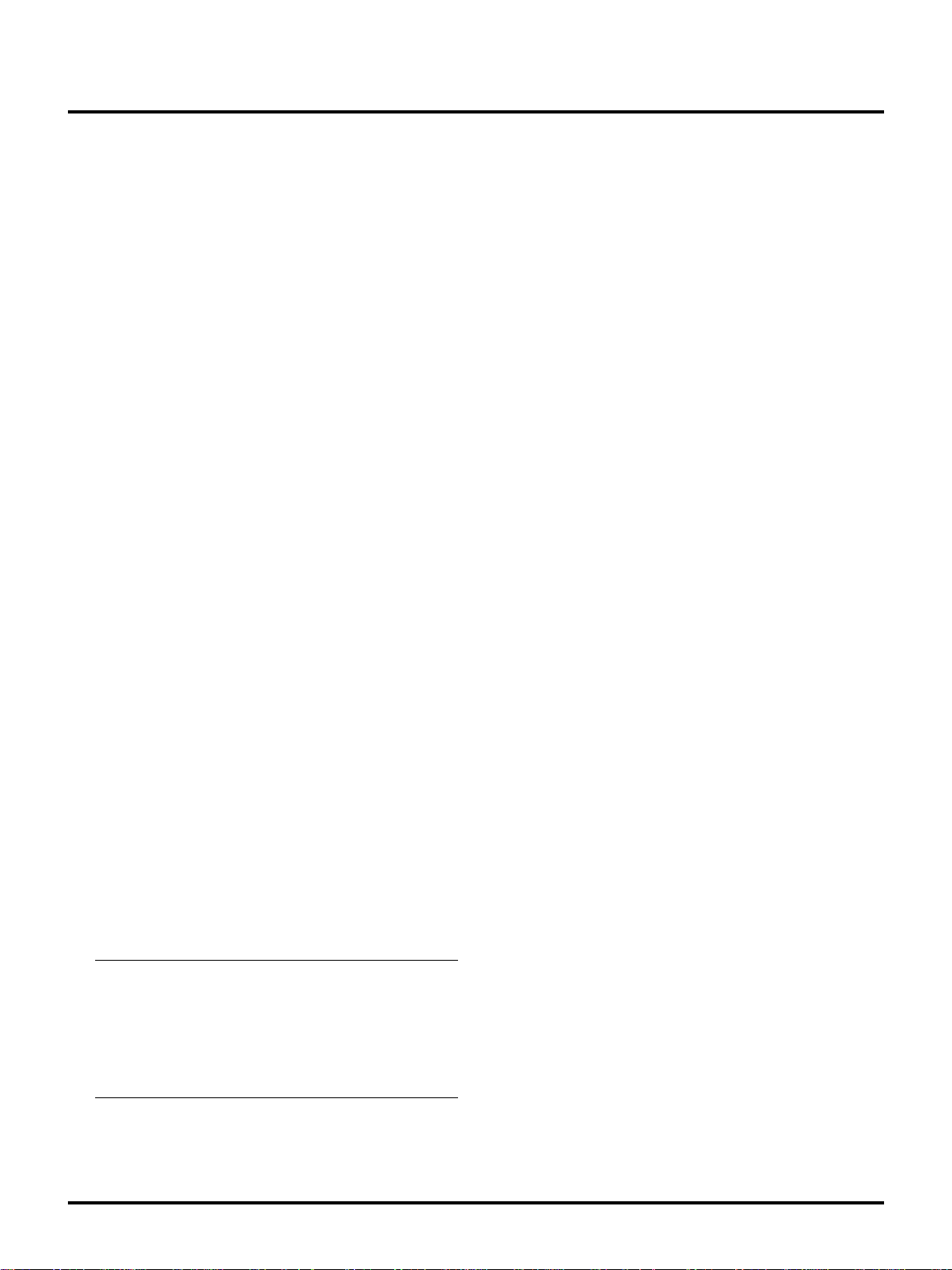
1. INLEDNING
Introduktion till MultiSync MT840/MT1040/MT1045 projektorn
Det här avsnittet presenterar din nya MultiSync MT840 (SVGA)/
MT1040 och MT1045 (XGA) projektor och beskriver de olika
funktionerna och kontrollerna.
Gratulerar till ditt val av en MultiSync MT840/MT1040/MT1045
projektor
MultiSync MT840/MT1040/MT1045 är en av de bästa projektorer
som finns att köpa idag. MultiSync MT840/MT1040/MT1045
projektorn kan projicera bilder på upp till 7,5 meter (mätt diagonalt)
från din PC- eller Macintosh-dator (bordsmodeller eller portabel), en
videobandspelare, DVD-spelare, digitalkamera, en laserdisc-spelare
eller PC Card Viewer-programmet.
Du kan ställa projektorn på bordet eller på en vagn, du kan använda
den för projicering bakifrån en skärm eller du kan montera den permanent i taket*1. Fjärrkontrollen kan användas för trådlös styrning.
Egenskaper du kommer att gilla:
• Enkel installation och användning.
• Varm luft som blåses ut av fläkten stör inte publiken, eftersom
ventilationsöppningarna finns på projektorns framsida.
• En högpresterande 180 watts (MT840/MT1040) / 200 watts
(MT1045) NSH-lampa.
• Trådlös fjärrkontroll i kortstorlek som får plats i projektorn.
• Manuell zoomkontroll med vilken du kan minska och förstora
bilden mellan 30 och 300 tum (diagonalt mätt).
• Keystone-korrigering som möjliggör korrigering av
trapetsformade störningar så att bilden kan bli helt fyrkantig.
• Du kan välja mellan olika videolägen beroende på bildkällan:
“normal” for normalbild, “Äkta” för äkta färgåtergivning.
• Den inbyggda PC-kort-bildvisaren gör att du kan starta dina
presentationer även när det inte finns någon PC i
presentationsrummet.
• Med “Fånga” kan du enkelt fånga bilden som visas.
• Bilder kan projiceras framifrån eller bakifrån, och projektorn
kan även monteras i taket.
• Tack vare NEC Technologies unika AccuBlend – en teknologi
som på ett intelligent sätt sammansmälter bildpunkterna och
erbjuder extrem bildkomprimering – får du skarpa bilder med
SXGA (128021024) upplösning*3. Du kan välja vilken som
helst del av bilden och förstora den delen.
• Inbyggt stöd för de flesta IBM VGA, SVGA, XGA*2 , SXGA
(med AccuBlend)*3, Macintosh, sammansatta signaler (YCbCr
/ YPbPr) eller andra RGB-signaler med en horisontal frekvens
på 15 till 85 kHz och en vertikal frekvens från 50 till 85 Hz.
Detta omfattar även videosignaler enligt NTSC-, PAL-, PAL60-,
SECAM- och NTSC4.43-standarden.
OBSERVERA: Följande kompositvideostandarder gäller:
NTSC: TV-standard för video i USA och Kanada.
PAL: TV-standard som används i Västeuropa.
PAL60: TV-standard som används för NTSC-avspelning på
P AL TV-apparater.
SECAM: TV-standard som används i Frankrike och
Östeuropa.
NTSC4.43: TV-standard som används i länder i Mellanöstern.
• Den medföljande fjärrkontrollen i kan användas utan kabel, och
det går även att fjärrstyra din PC- eller Macintosh-mus från en
annan plats i rummet med den inbyggda musmottagaren med
fullfunktions fjärrkontrollen.
• Du kan styra projektorn via en PC över PC-kontrollporten.
• Det moderna höljet är kompakt och lätt, och det smälter in i
kontorsmiljöer, mötesrum och presentationssalar överallt.
• Det finns åtta olika pekare för dina presentationer.
• Du kan ansluta en USB-mus via USB-anslutningen*
*1 Försök inte att själv montera projektorn hängande under
taket.
Projektorn skall installeras av en erfaren tekniker för att garantera
rätt funktion och minska risken för personskador. Taket måste
dessutom vara tillräckligt starkt för att kunna hålla projektorn
samtidigt som installationen måste uppfylla lokala
byggnadsbestämmelser. K ontakta din återförsäljare för närmare
information.
*2 En XGA-bild (10242768) omvandlas till en skarp 8002600
bild med NEC’s Advanced AccuBlend på MT840.
*3 En SXGA-bild (128021024) omvandlas till en skarp 10242768
bild med NEC’s Advanced AccuBlend på MT1040/MT1045.
*4 USB-terminalen uppfyller USB1.0-specifikationen. Den är
endast avsedd för anslutning av en USB-mus.
Komma igång
Det snabbaste sättet att komma igång är att ta tillräckligt med tid på
dig så att allt blir rätt den första gången. Ta några minuter på dig nu
och klicka genom CD-ROM-skivan samt bläddra genom
bruksanvisningen. Detta kan spara många timmar senare. V arje a vsnitt
i bruksanvisningen inleds med en översikt. Hoppa över avsnitt som
inte gäller dig.
4
.
SW–6
Page 7
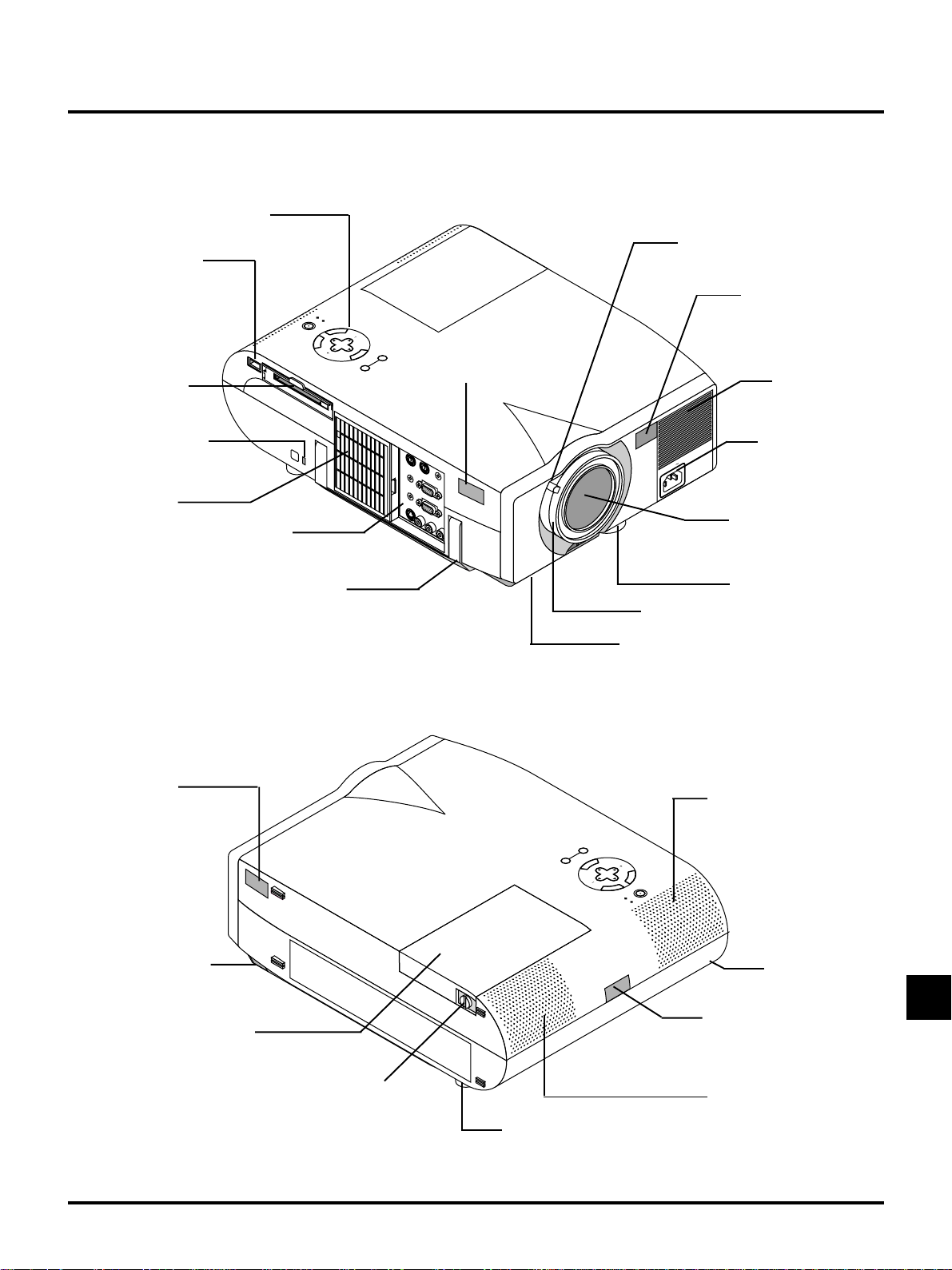
Lära känna din MultiSync MT840/MT1040/MT1045 projektor
Framsidan
Kontroller
USB (Mus-) anslutning
Zoomring
PC-kortöppning
Fästpunkt för Kensington
MicroSaver Security System
Filterkåpa
Terminalpanel
Baksidan
USB
Bärhandtag
POWER
STATUS
ON
E
N
T
E
/
R
OFF
C
A
N
SELECT
C
E
L
SOURCE AUTO ADJUST
M
E
N
U
Fjärrkontrollsensor
Fjärrkontrollsensor
Filterkåpa
Växelströmsingång
AC IN
Anslut den medföljande
nätkabelns 3-poliga
kontakt här.
Lins
Justerbar främre fot
Fokuseringsring
Ventilation (utblås)
Fjärrkontrollsensor
Onetouch-lutningsknapp
Lampkåpa
Skruv till lampkåpan
SW–7
SOURCE AUTO ADJUST
Bakre fötter
Inbyggd högtalare (1W)
U
N
E
M
L
E
C
SELECT
N
A
C
OFF
R
/
E
T
N
E
ON
STATUS
POWER
Bakre fötter
Fjärrkontrollsensor
Inbyggd högtalare (1W)
Page 8
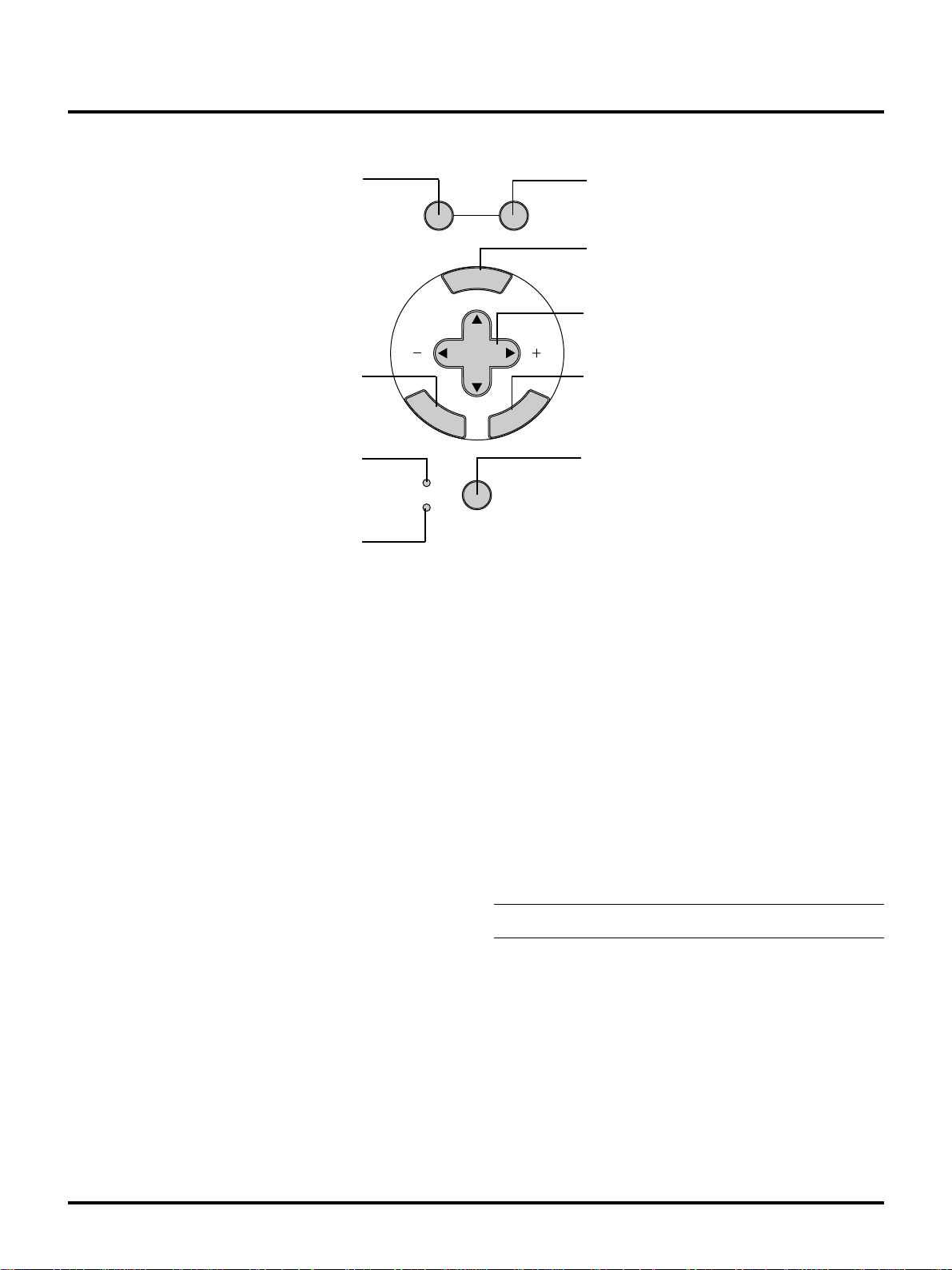
Ovansidan
1
SOURCE AUTO ADJUST
5
E
7
STATUS
POWER
8
1 Tangent för källa (SOURCE)
Använd denna tangent för att välja en videokälla, t ex en PC,
videobandspelare, DVD-spelare eller PC-kort-bildvisare (med PCkort installerat).
2 Auto kalibreringstangent (AUTO ADJUST)
Använd denna tangent för att justera Position-H/V samt
Pixelklocka/Fas för en optimal bild. Det kan hända att vissa signaler inte visas rätt och det kan ta en stund att växla mellan signaler.
3 Menytangent (MENU)
Visar projektorns huvudmeny.
N
T
E
M
SELECT
R
2
3
N
E
U
4
6
L
E
C
N
A
C
9
/
OFF
ON
7 Statusindikator
När lampan lyser konstant rött har projektorlampan använts längre
än 2000 timmar (1500 timmar : MT1045). När lampan tänds bör
du byta projektorlampan så snart som möjligt. (Se sid SW-33)
Dessutom visas meddelandet “LAMP USAGE XX HOURS” när
ingen onscreen-meny visas. Om lampan blinkar snabbt rött indikerar
det att antingen lampkåpan sitter fel eller att projektorn har
överhettats. Se Statuslampans visning på sid SW-35 för närmare
anvisningar.
8 Driftindikator (POWER)
Projektorn är på när indikatorn lyser grönt; projektorn är i standbyläget när indikatorn lyser rött.
4 Väljartangenter (▲▼§ ©) / (+) (–)
▲▼: Använd dessa tangenter för att välja alternativ på menyn.
§ ©: Använd dessa tangenter för att ändra inställningarna hos
ett valt alternativ på menyn.
Tryck på © tangenten för att bekräfta ditt val. Dessa tangenter
▲▼ fungerar som volymkontroll när ingen meny visas.
Dessa tangenter § © ▲▼ flyttar pekaren när den visas.
5 Enter-tangent
Utför det valda menyalternativet och aktiverar även alternativ på
menyn.
6 Avbryta-tangent (CANCEL)
Tryck på denna tangent för att lämna menyläget. Om du befinner
dig på justerings- eller inställningsmenyn kan du trycka på denna
tangent för att återställa inställningarna till de senast lagrade
inställningarna.
9 Strömbrytare
Använd den här tangenten för att sätta på och stänga av strömmen
när projektorn är ansluten till nätet och står i beredskapsläge.
OBSERVERA: Håll strömbrytaren intryc kt i minst två sekunder när
du vill stänga av projektorn.
SW–8
Page 9
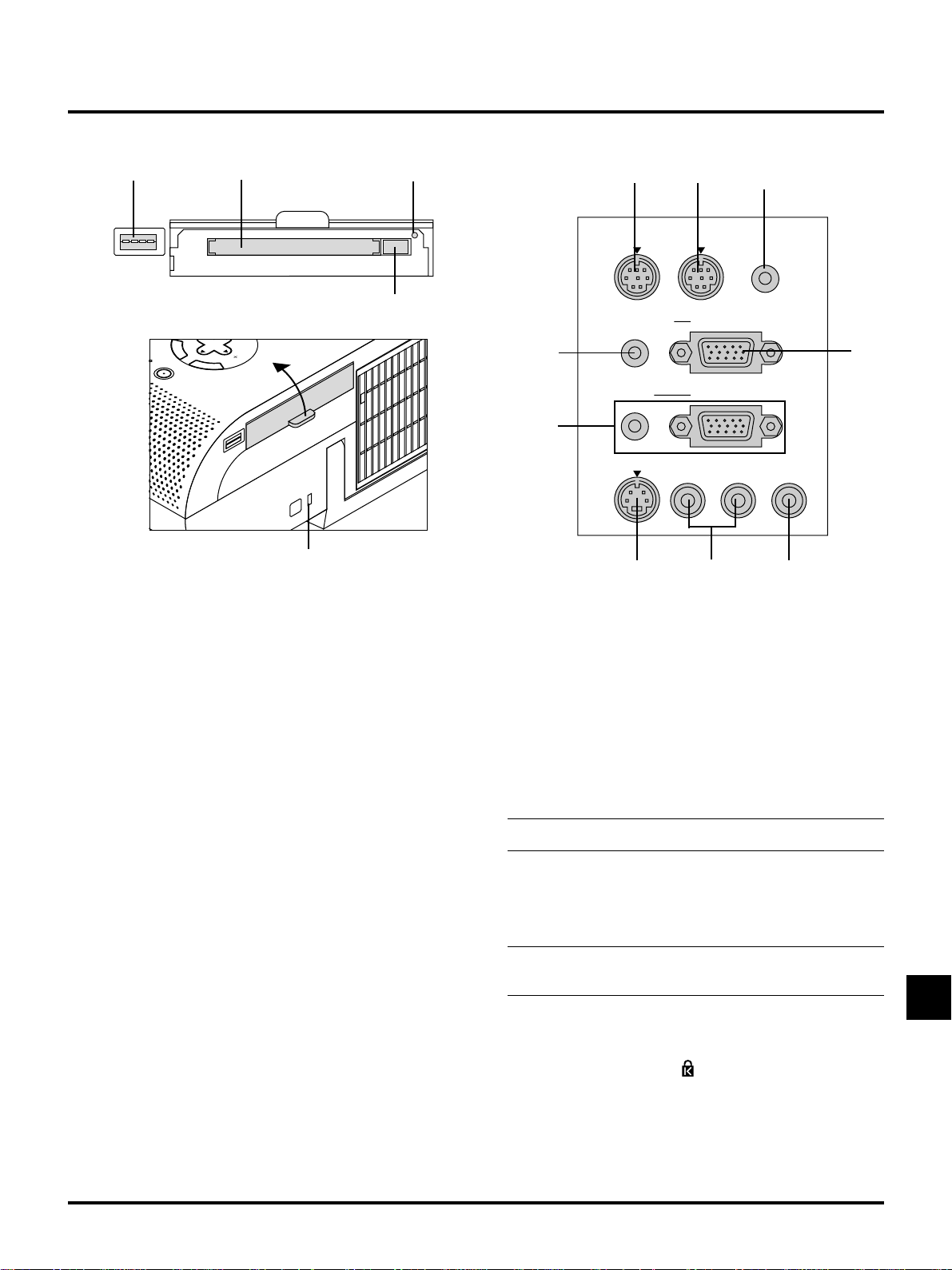
Terminalpanelen
DJ
1
2
3
65
7
USB
4
SELECT
E
N
T
E
R
C
A
N
C
E
L
ON
/
OFF
USB
Fästpunkt för Kensington
MicroSaver Security System
Denna panel finns på projektorns vänstra sida och det är här du skall ansluta
kablarna.
1 USB (mus-) anslutning
Anslut en mus (säljs separat) som möter USB-standarden här. Du kan styra
alla menyer och PC-kort-bildvisaren med en USB-mus som anslutits här.
Observera att anslutningen inte används tillsammans med en dator och att det
finns vissa USB-musmodeller som inte kan användas tillsammans med
projektorn.
2 PC-kortöppning
Sätt i PC-minneskortet här.
3 PC-kort läsindikator (PC CARD ACCESS)
Lyser när ett PC-minneskort läses.
4 Uttagstangent
Tryck på tangenten för att ta ut PC-minneskortet.
5 PC-kontrollport (8-polig mini-DIN) (PC CONTROL)
Anslut din PC till den här porten om du vill använda PC’n för att styra
projektorn. Du kan då använda persondatorn och
seriekommunikationsprotokollet för att styra projektorn. Om du skriver egna
program finns typiska PC-kommandoreferenser på sid SW-42.
Porten skyddas med en plastkåpa vid leveransen. Ta av kåpan vid anslutning
av porten.
6 Musport ut (8-polig mini-DIN) (MOUSE OUT)
Använd denna port för att styra datorns mus från NEC’s fullfunktions
fjärrkontroll. När du ansluter datorn hit och du använder NEC’s
fullfunktions fjärrkontroll, kan fjärrkontrollersensorerna på projektorn ta
emot muskommandon.
7 Fjärrkontrollanslutning
Anslut fjärrkontrollkabeln här om du använder den med kabel.
8 Audioutgång, minijack
Anslut extra högtalare här för att lyssna till ljudet från din dator eller
utrustningen ansluten till video- eller S-Videoingången.
UST
PC-CARD
14
PC CONTROL
AUDIO MONITOR
OUTPUT
MOUSE
OUTPUT
RGB OUTPUT
8
AUDIO RGB INPUT
REMOTE
CONTROL
INPUT
9
10
S-VIDEO
/
L
MONO
R
VIDEO
11 1312
9 RGB Monitorutgång (Mini D-Sub 15 pinnar)
Du kan använda den här kontakten för att loopa datorbilden till en extern monitor
via RGB-ingången.
10 RGB audio-miniingång
Hit ansluter du en annan RGB-audioutgång från en dator eller RGB-källa.
RGB-ingång (Mini D-Sub 15 pinnar)
Anslut en Macintosh eller kompatibel dator hit med hjälp av signalkabeln och
adapterkabeln som medföljer, eller anslut en PC eller annan RGB-utrustning
som t ex en IBM-kompatil eller annan dator hit. Anslut en PC med hjälp av
den medföljande signalkabeln.
11 S-videoingång (4-polig mini-DIN)
Anslut S-videoingången på en extern videokälla, t ex en videobandspelare,
hit.
OBSERVERA: S-video ger bättr e färger oc h högre upplösning än traditionella
videoformat.
12 Vänster kanal/Monoaudioingång Jack (RCA) (L(MONO))
Det här är vänster audioingång för stereoljud från video- eller audioutrustning.
Fungerar också som mono-audioingång. (Endast video och S-video)
Höger kanal - Audioingång (RCA) (R)
Det här är höger audioingång för stereoljud. (Endast video och S-video)
OBSERVERA: Vid samtidigt bruk av två videokällor, kan den vänstra
ljudingången endast användas för S-videokällor och den högra ljudingången
endast användas för videokällor med kompositsignal.
13 Videoingång (RCA)
Anslut en videobandspelare, DVD-spelare, laserdisc-spelare eller
dokumentkamera hit för att visa videobilder.
14 Inbyggd säkerhetsfästpunkt (
Säkerhetsfästpunkten stödjer MicroSaver© säkerhetssystem. MicroSa ver© är
ett registrerat varumärke för Kensington Microware Inc. Logotypen är
varumärkesregistrerad och ägs av Kensington Microware Inc.
)
SW–9
Page 10
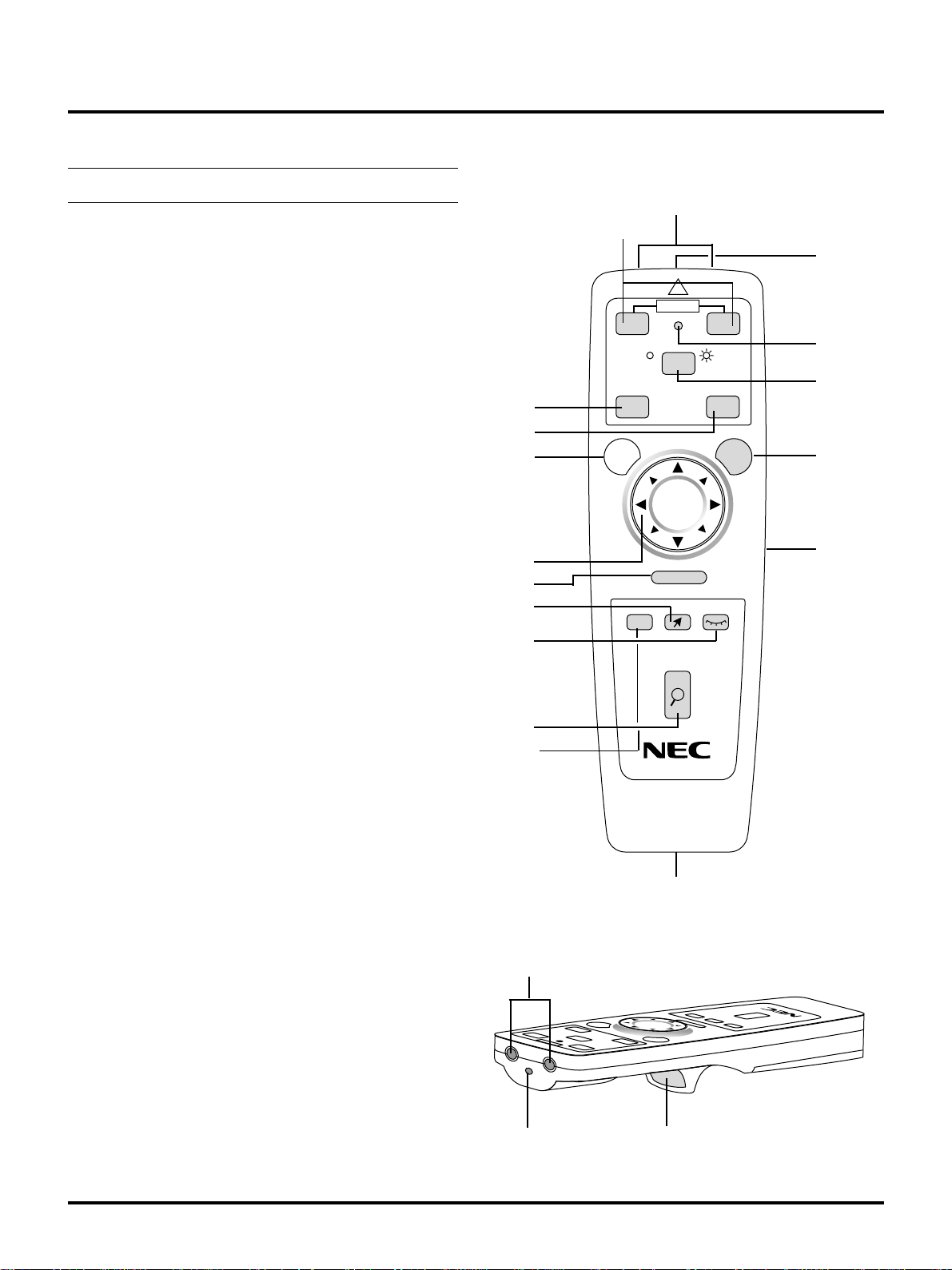
Fjärrkontrollen
OBSERVERA: Om du använder en Macintosh-dator kan du klicka
med antingen höger eller vänster musknapp för att aktivera musen.
1 Tangent för källa
Tryck här för att välja en videokälla.
2 Auto kalibreringstangent
Använd denna tangent för att justera Position-H/V samt
Pixelklocka/Fas för en optimal bild. Det kan hända att vissa signaler inte visas rätt och det kan ta en stund att växla mellan källor.
3 Menytangent
Visar projektorns huvudmeny.
4 Väljartangenter (▲▼
▲▼: Använd dessa tangenter för att välja alternativ på menyn.
§ ©: Använd dessa tangenter för att ändra inställningarna hos
ett valt alternativ på menyn.
Tryck på © tangenten för att bekräfta ditt val. Dessa tangenter
▲▼ fungerar som volymkontroll när ingen meny visas.
För att kunna använda musknappen som volymkontroll på datorn,
måste Projektor-läget ha valts. Detta läge indikeras genom att Dator/
Projektor-tangenten lyser.
Dessa tangenter § © ▲▼ flyttar pekaren när den visas.
5 Avbryt/Höger klick-knapp
Tryck på denna tangent för att lämna menyläget. Om du befinner
dig på justerings- eller inställningsmenyn kan du trycka på denna
tangent för att återställa inställningarna till de senast lagrade
inställningarna.
§ ©) / § © / (+) (–) Musknappar
Fullfunktions fjärrkontroll
16
11
POWER
OFF ON
COMPUTER PROJECTOR
SOURCE AUTO ADJ.
1
PJ
SA
2
3
MENU
-
4
5
8
CANCEL
R-CLICK
HELP
?
9
MAGNIFY
+
PIC-MUTEPOINTER
LASER
+
15
12
13
14
6
6 Enter/Vänster klick-tangent
Använd den här tangenten för att aktivera ett valt menyalternativ.
Tangenten fungerar på samma sätt som “Enter”-tangenten på
projektorn och fjärrkontrollen i kortstorlek.
7 Förstora-tangent
Använd (+) eller (–) tangenten för att zooma bilden upp till 400%.
När pekaren visas, centreras den förstorade bilden alltid vid pekaren.
Om pekaren inte visas, centreras den förstorade bilden i skärmens
mitt. Markören ser ut som ett förstoringsglas när bilden har
förstorats.
8 Pekar-tangent
Tryck på denna tangent för att visa en av åtta pekartyper. Tryck en
gång till för att ta bort pekaren. Använd musknappen för att flytta
pekaren till önskad punkt på skärmen.
9 Bildsläckningstangent
Denna tangent släcker bilden och tystnar ljudet under en kort stund.
Tryck en gång till när du vill få tillbaka bild och ljud.
10 Hjälp-tangent
Ger information om manövrering och justeringar och används även
för att bekräfta information för den aktuella menyn eller det aktuella
justeringsalternativet. Tar även fram Hjälp-menyerna.
10
16
15
-
7
Fjärrkontrollanslutning
Anslut fjärrkontrollkabeln här om du
vill använda fjärrkontrollen med kabel.
6
SW–10
Page 11
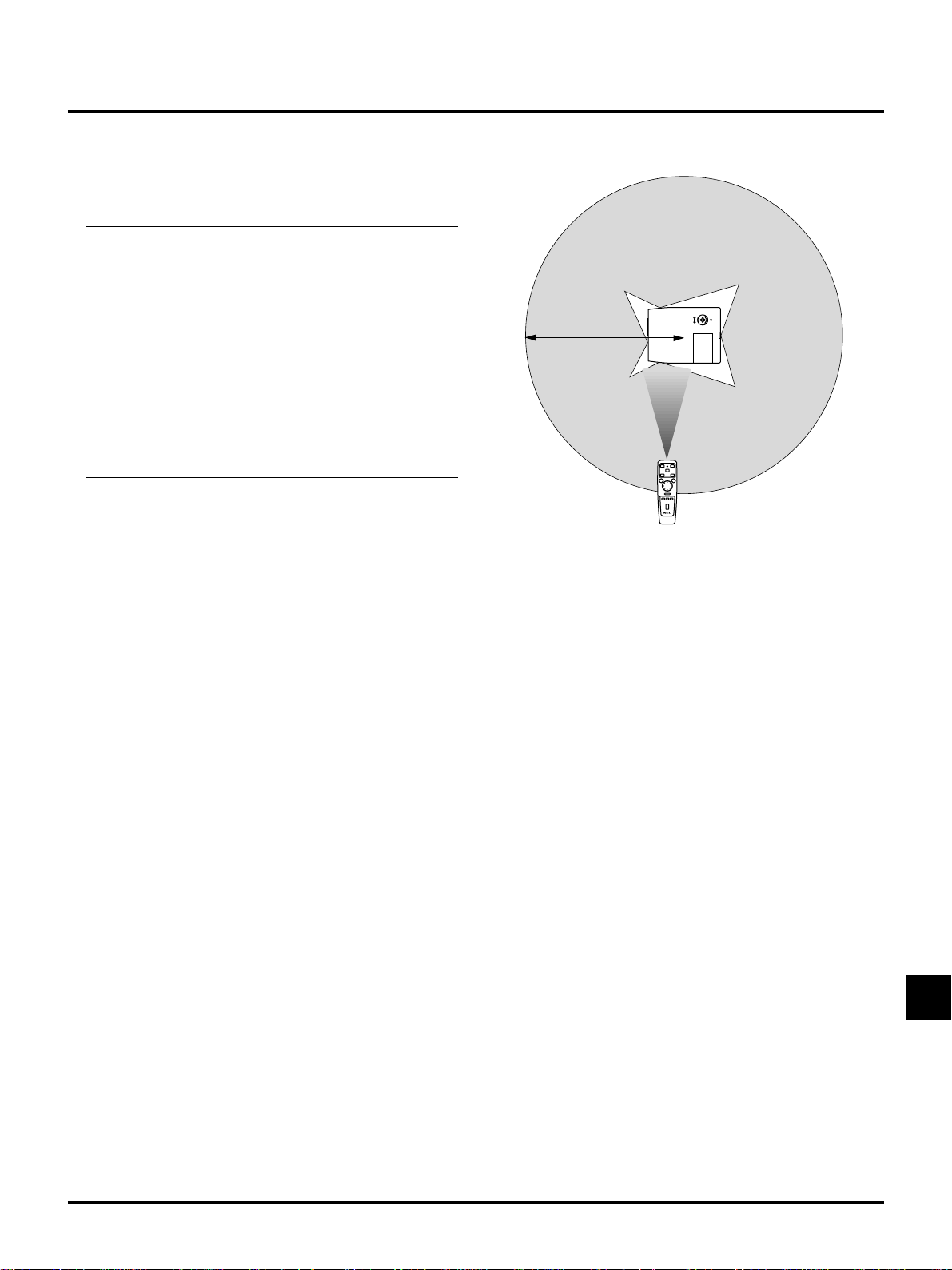
11 Sätta på och stänga av strömmen
När projektorn är ansluten till nätet kan du använda den här
tangenten för att sätta på eller stänga av projektorn.
OBSERVERA: Håll strömbrytaren (OFF) intryckt i minst två
sekunder när du vill stänga av projektorn.
12 Indikeringslampa
Blinkar när du trycker på en tangent.
13 Dator/projektor-väljare
Använd denna tangent för att växla mellan lägena “Dator” och
“Projektor”. När “Dator” har valts, kan du använda fjärrkontrollen
för att styra datorns mus. I detta läge fungerar endast musskivan,
laser- och höger klick- samt vänster klick-tangenterna.
OBSERVERA: När du trycker på Meny-, Hjälp- eller Pekareknappen, lyser Dator/Projektor-tangenten rött för att visa att
PROJEKTOR-läget har valts på projektorn. Om du inte trycker
på någon tangent inom 10 sekunder, släcks indikeringen och
Projektor-läget kopplas ur.
14 Lasertangent
Håll in tangenten för att aktivera laserpekaren. När lasern är tänd
kan du använda den för att dra publikens intresse till den röda
punkten. Laserpekaren fungerar på upp till 10 m avstånd.
15 Laserpekare
Sänder en laserstråle när du trycker på “Laser”-tangenten.
Funktionsområde
7m
16 Infrarödsändare
Rikta fjärrkontrollen mot fjärrkontrollsensorn på projektorn.
Säkerhetsföreskrifter när du använder fjärrkontr ollen
• Handskas försiktigt med fjärrkontrollen.
• Torka fjärrkontrollen på en gång om den blir våt.
• Undvik överdriven värme eller fukt.
• Ta ur batterierna om du inte räknar med att använda
fjärrkontrollen under en längre tid.
• Lägg inte batterierna upp-och-ned.
• Titta inte in i laserpekaren när den är på.
• Rikta inte laserstrålen mot någon.
SW–11
Page 12
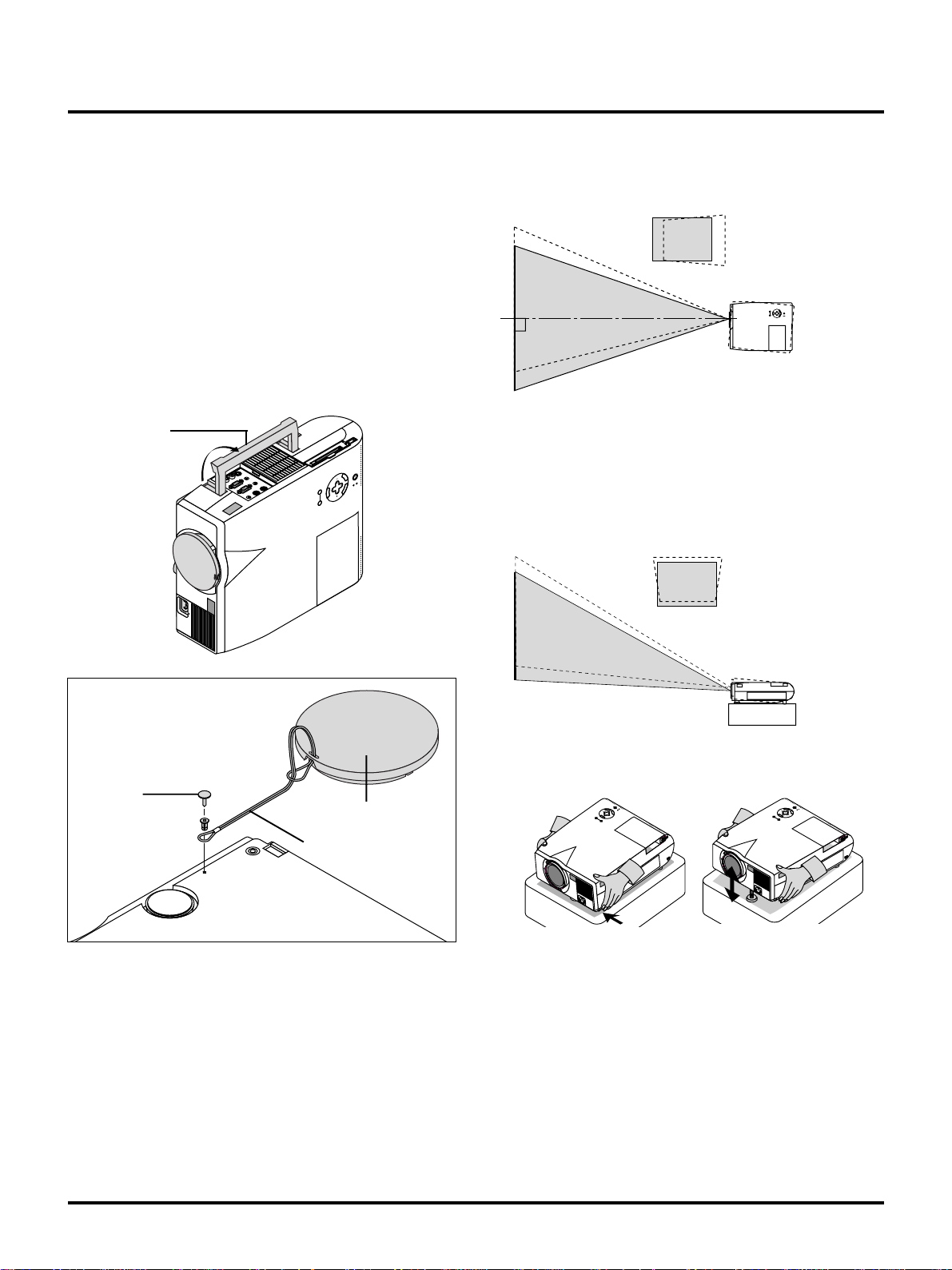
2. INSTALLATION
Det här avsnittet beskriver hur du installerar din MultiSync MT840/
MT1040/MT1045 projektor och ansluter den till video- och
audiokällor.
Installera projektorn
Din MultiSync MT840/MT1040/MT1045 projektor är lätt att
installera och använda. Innan du börjar måste du dock:
1. Bestämma hur stor bild du vill ha.
2. Ställa upp en duk/skärm eller välja en matt vit vägg där du kan
projicera bilderna.
Bära projektorn: Bär alltid projektorn i handtaget. Se efter att
nätsladden och alla förbindelsekablar till videokällorna är urdragna
innan du flyttar projektorn. Täck linsen med linsskyddet när du flyttar
projektorn, eller när den inte används.
Bärhandtag
AC IN
USB
OFF
/
ON
L
E
C
N
A
C
R
E
T
SELECT
N
U
E
N
POWER
E
STATUS
M
SOURCE AUTO ADJUST
2. Sätt i nätsladden‚ ta bort linsskyddet och sätt på projektorn. (Om
ingen signal tas emot visar projektorn en bakgrundsbild.)
3. Se till att projektorn är riktad rakt mot skärmen.
Sett ovanifrån
Skärm
4. Flytta projektorn åt höger eller vänster för att centrera bilden i
horisontalled på skärmen.
5. Du kan centrera bilden i höjdled genom att lyfta upp projektorns
framkant och trycka på onetouch-knapparna på projektorns
framsida, för att frigöra de justerbara fötterna.
Sidovy
Skärm
Hur du fäster linsskyddet vid linsen med
den medföljande strängen och niten.
Nit
Linsskydd
Sträng
Val av installationsplats
Ju längre projektorn står från skärmen eller väggen, ju större blir
bilden. Det minsta möjliga bildformatet är cirka 30" (0,76 m) mätt
diagonalt när projektorn står cirka 1,3 m från väggen eller skärmen.
Den största möjliga bilden är cirka 300" (7,6 m), när projektorn står
cirka 11,2 m från väggen eller skärmen.
På ett bord eller en vagn
1. Ställ projektorn på ett plant underlag på rätt avstånd från väggen
eller skärmen så att bilden blir så stor som du vill ha den. (Dämpa
belysningen i rummet och se till att inte solen lyser direkt på
skärmen eller väggen där bilden skall projiceras.)
(Du kan reglera vinkeln på framsidan uppåt eller nedåt med cirka
5 grader med framfötterna.)
OFF
/
ON
E
L
C
N
A
C
POWER
R
STATUS
E
T
N
E
SELECT
U
N
E
M
SOURCE AUTO ADJUST
A
C
IN
OFF
/
ON
L
E
C
N
A
C
POWER
R
E
STATUS
T
N
E
SELECT
U
N
E
M
SOURCE AUTO ADJUST
AC IN
6. Bildens placering i höjdled kan finjusteras genom att vrida på båda
främre fötter och även de bakre om så blir nödvändigt.
Om bilden inte visas fyrkantig på skärmen, kan du använda K e ystone-alternativet för att rätta till den. Varje fot kan höjdregleras
med upp till 4 mm.
7. Justera bildens storlek med linsens zoomring.
SW–12
Page 13
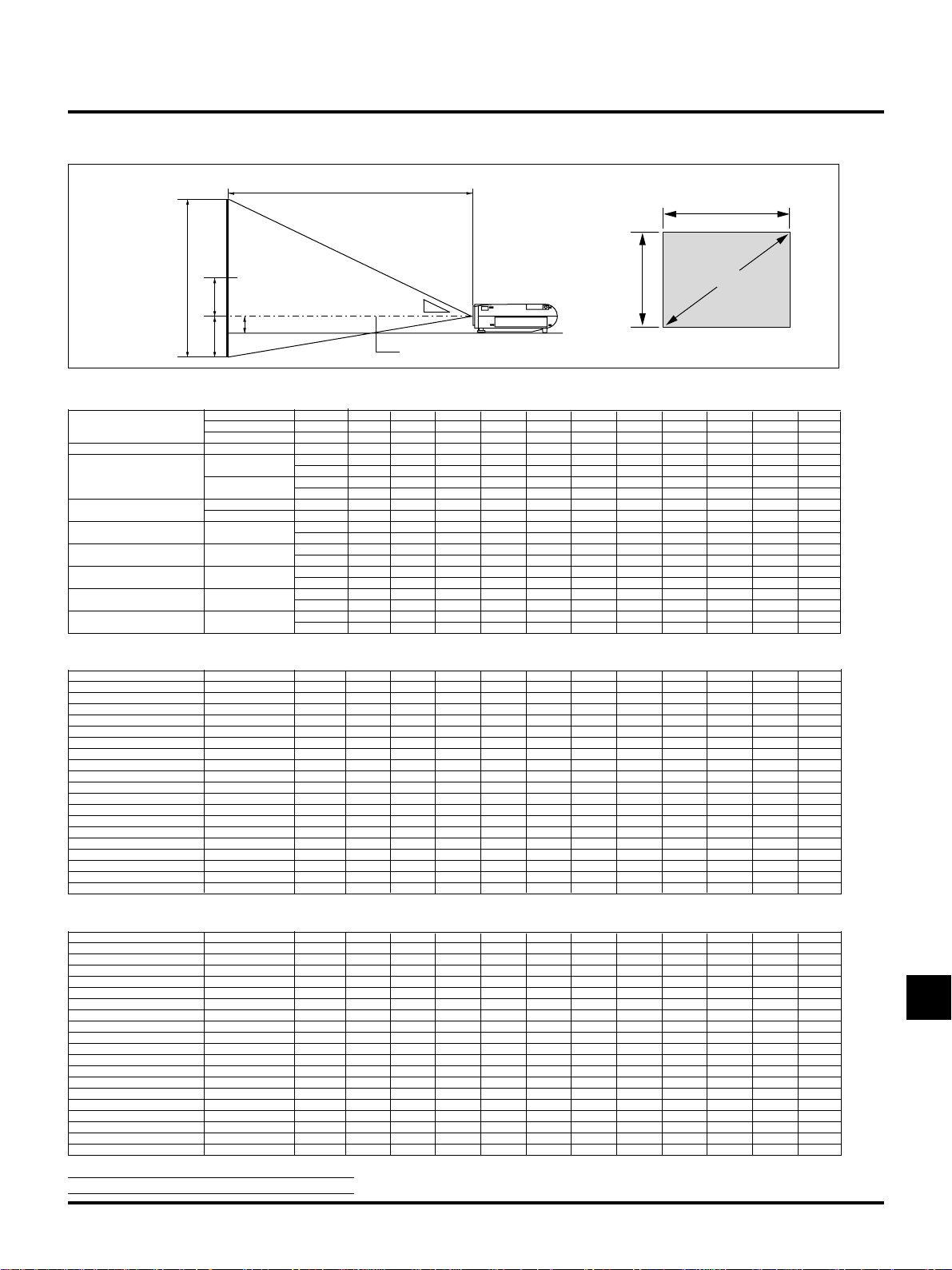
Projiceringsavstånd
Skärmens
överkant
Skärmens
underkant
Projiceringsavstånd (S)
V
Q
R
Skärmens mitt
Projiceringsvinkel (U)
P=2.89”(73.5mm)
Lins mitte
Projektorbas
Skärm (tum)
V
H
D
MT840
Skärmstorlek D Diagonalt (tum) 30 40 60 80 100 120 150 180 200 240 300
Projiceringsförstorning K 23,1 30,8 46,2 61,5 76,9 92,3 115,4 138,5 153,9 184,6 230,8
Projiceringsavstånd S Vidvinkel (tum) 42,2 57,0 86,5 116,1 145,6 175,2 219,6 263,9 293,5 352,6 441,3
Projiceringsvinkel U Vidvinkel (grader) 10,4 10,2 10,1 10,1 10,0 10,0 10,0 10,0 10,0 9,9 9,9
Skärmbredd(H) (tum) 24 32 48 64 80 96 120 144 160 192 240
Skärmens höjd(V) (tum) 18 24 36 48 60 72 90 108 120 144 180
(mm) 1071,1 1446,5 2197,5 2948,4 3699,4 4450,4 5576,8 6703,2 7454,2 8956,1 11208,9
Tele (tum) 51,0 68,8 104,3 139,7 175,2 210,7 263,9 317,1 352,6 423,6 530,0
(mm) 1296,3 1746,9 2648,0 3549,2 4450,3 5351,4 6703,1 8054,8 8956,0 10758,2 13461,6
V (tum) 18,0 24 36 48 60 72 90 108 120 144 180
Q (tum) 7,7 10,3 15,4 20,6 25,7 30,9 38,6 46,3 51,5 61,8 77,2
R (tum) 1,3 1,7 2,6 3,4 4,3 5,1 6,4 7,7 8,5 10,2 12,8
P (tum) 2,9 2,9 2,9 2,9 2,9 2,9 2,9 2,9 2,9 2,9 2,9
Q+P (tum) 10,6 13,2 18,3 23,5 28,6 33,8 41,5 49,2 54,4 64,7 80,1
Tele (grader) 8,6 8,5 8,4 8,4 8,4 8,3 8,3 8,3 8,3 8,3 8,3
(mm) 457,2 609,6 914,4 1219,2 1524 1828,8 2286 2743,2 3048 3657,6 4572
(mm) 196,2 261,6 392,3 523,1 653,9 784,7 980,8 1177,0 1307,8 1569,3 1961,7
(mm) 32,4 43,2 64,9 86,5 108,1 129,7 162,2 194,6 216,2 259,5 324,3
(mm) 73,5 73,5 73,5 73,5 73,5 73,5 73,5 73,5 73,5 73,5 73,5
(mm) 269,7 335,1 465,8 596,6 727,4 858,2 1054,3 1250,5 1381,3 1642,8 2035,2
MT1040
Skärmstorlek D Diagonalt (tum) 30 40 60 80 100 120 150 180 200 240 300
Projiceringsförstorning K 22,9 30,5 45,8 61,1 76,3 91,6 114,5 137,4 152,6 183,2 229,0
Projiceringsavstånd S Vidvinkel (tum) 41,8 56,5 85,8 115,1 144,5 173,8 217,8 261,8 291,1 349,8 437,8
Projiceringsvinkel U Vidvinkel (grader) 10,4 10,3 10,1 10,1 10,0 10,0 10,0 10,0 10,0 9,9 9,9
Skärmbredd(H) (tum) 24 32 48 64 80 96 120 144 160 192 240
Skärmens höjd(V) (tum) 18 24 36 48 60 72 90 108 120 144 180
(mm) 1062,2 1434,7 2179,8 2924,8 3669,8 4414,9 5532,4 6650,0 7395,0 8885,1 11120,3
Tele (tum) 50,6 68,2 103,4 138,6 173,8 209,0 261,8 314,6 349,8 420,2 525,8
(mm) 1285,7 1732,7 2626,7 3520,8 4414,8 5308,9 6649,9 7991,0 8885,0 10673,1 13355,2
V (tum) 18,0 24 36 48 60 72 90 108 120 144 180
Q (tum) 7,7 10,2 15,3 20,4 25,5 30,6 38,3 46,0 51,1 61,3 76,6
R (tum) 1,3 1,8 2,7 3,6 4,5 5,4 6,7 8,0 8,9 10,7 13,4
P (tum) 2,9 2,9 2,9 2,9 2,9 2,9 2,9 2,9 2,9 2,9 2,9
Q+P (tum) 10,6 13,1 18,2 23,3 28,4 33,5 41,2 48,9 54,0 64,2 79,5
Tele (grader) 8,6 8,5 8,4 8,4 8,4 8,3 8,3 8,3 8,3 8,3 8,3
(mm) 457,2 609,6 914,4 1219,2 1524 1828,8 2286 2743,2 3048 3657,6 4572
(mm) 194,6 259,5 389,2 519,0 648,7 778,5 973,1 1167,7 1297,5 1557,0 1946,2
(mm) 34,0 45,3 68,0 90,6 113,3 135,9 169,9 203,9 226,5 271,8 339,8
(mm) 73,5 73,5 73,5 73,5 73,5 73,5 73,5 73,5 73,5 73,5 73,5
(mm) 268,1 333,0 462,7 592,5 722,2 852,0 1046,6 1241,2 1371,0 1630,5 2019,7
MT1045
Skärmstorlek D Diagonalt (tum) 30 40 60 80 100 120 150 180 200 240 300
Projiceringsförstorning K 22,9 30,5 45,8 61,1 76,3 91,6 114,5 137,4 152,6 183,2 229,0
Projiceringsavstånd S Vidvinkel (tum) 41,4 56,3 86,1 115,8 145,5 175,3 219,9 264,5 294,2 353,7 443,0
Projiceringsvinkel U Vidvinkel (grader) 10,5 10,3 10,1 10,0 10,0 9,9 9,9 9,9 9,8 9,8 9,8
Skärmbredd(H) (tum) 24 32 48 64 80 96 120 144 160 192 240
Skärmens höjd(V) (tum) 18 24 36 48 60 72 90 108 120 144 180
(mm) 1052,6 1430,3 2185,8 2941,2 3696,6 4452,1 5585,2 6718,4 7473,8 8984,7 11251,0
Tele (tum) 50,8 68,6 104,3 140,0 175,7 211,4 264,9 318,4 354,1 425,4 532,5
(mm) 1290,5 1743,7 2649,9 3556,2 4462,4 5368,7 6728,0 8087,4 8993,7 10806,2 13524,9
V (tum) 18 24 36 48 60 72 90 108 120 144 180
Q (tum) 7,7 10,2 15,3 20,4 25,5 30,6 38,3 46,0 51,1 61,3 76,6
R (tum) 1,3 1,8 2,7 3,6 4,5 5,4 6,7 8,0 8,9 10,7 13,4
P (tum) 2,9 2,9 2,9 2,9 2,9 2,9 2,9 2,9 2,9 2,9 2,9
Q+P (tum) 10,6 13,1 18,2 23,3 28,4 33,5 41,2 48,9 54,0 64,2 79,5
Tele (grader) 8,6 8,5 8,4 8,3 8,3 8,3 8,2 8,2 8,2 8,2 8,2
(mm) 457,2 609,6 914,4 1219,2 1524 1828,8 2286 2743,2 3048 3657,6 4572
(mm) 194,6 259,5 389,2 519,0 648,7 778,5 973,1 1167,7 1297,5 1557,0 1946,2
(mm) 34,0 45,3 68,0 90,6 113,3 135,9 169,9 203,9 226,5 271,8 339,8
(mm) 73,5 73,5 73,5 73,5 73,5 73,5 73,5 73,5 73,5 73,5 73,5
(mm) 268,1 333,0 462,7 592,5 722,2 852,0 1046,6 1241,2 1371,0 1630,5 2019,7
OBSERVERA: Avstånden kan variera med ±5%.
SW–13
Page 14

Takmontering
Skärmens överkant
R
P=2.89”(73.5mm)
Q
V
Skärmens
underkant
Lins mitte
Skärmens mitt
Projiceringsavstånd (S)
VARNING
• Anlita en erfaren tekniker om du vill montera projektorn
hängande under taket. Vänd dig till din NEC-återförsäljare
för närmare information,
* Försök inte installera projektorn på egen hand.
• Projektorn måste ställas på ett stabilt och plant underlag. Om
projektorn faller i golvet finns det risk för personskador‚ och
projektorn kan dessutom ta allvarlig skada.
• Använd inte projektorn på platser där temperaturen varierar
kraftigt. Projektorn får endast användas vid en temperatur
mellan 0°C och 40°C.
• Utsätt inte projektorn för fukt‚ damm eller rök. Detta försämrar
bildåtergivningen.
• Se till att ventilationen runt projektorn är tillräcklig så att
värmen bortleds. Täck inte över ventilationshålen på
projektorns front eller undersida.
Projektorbas
Projiceringsvinkel (U)
Om projektorn har monterats i taket och bilden vänder upp-och-ned,
skall du använda “Meny”- och “Select”-tangenterna på projektorn
eller ▲▼ tangenterna på fjärrkontrollen för att rätta bildens
orientering. (Se sid SW-23.)
Reflektering av bilden
Genom att reflektera bilden från projektorn kan du få en mycket större
bild. Kontakta din NEC-återförsäljare om du behöver en spegel. Om
du reflekterar bilden via en spegel och bilden är felvänd, kan du
använda “Meny”- och “Select”-tangenterna på projektorn eller ▲▼
tangenterna på fjärrkontrollen för att rätta bildens orientering. (Se
sid SW-23.)
SW–14
Page 15
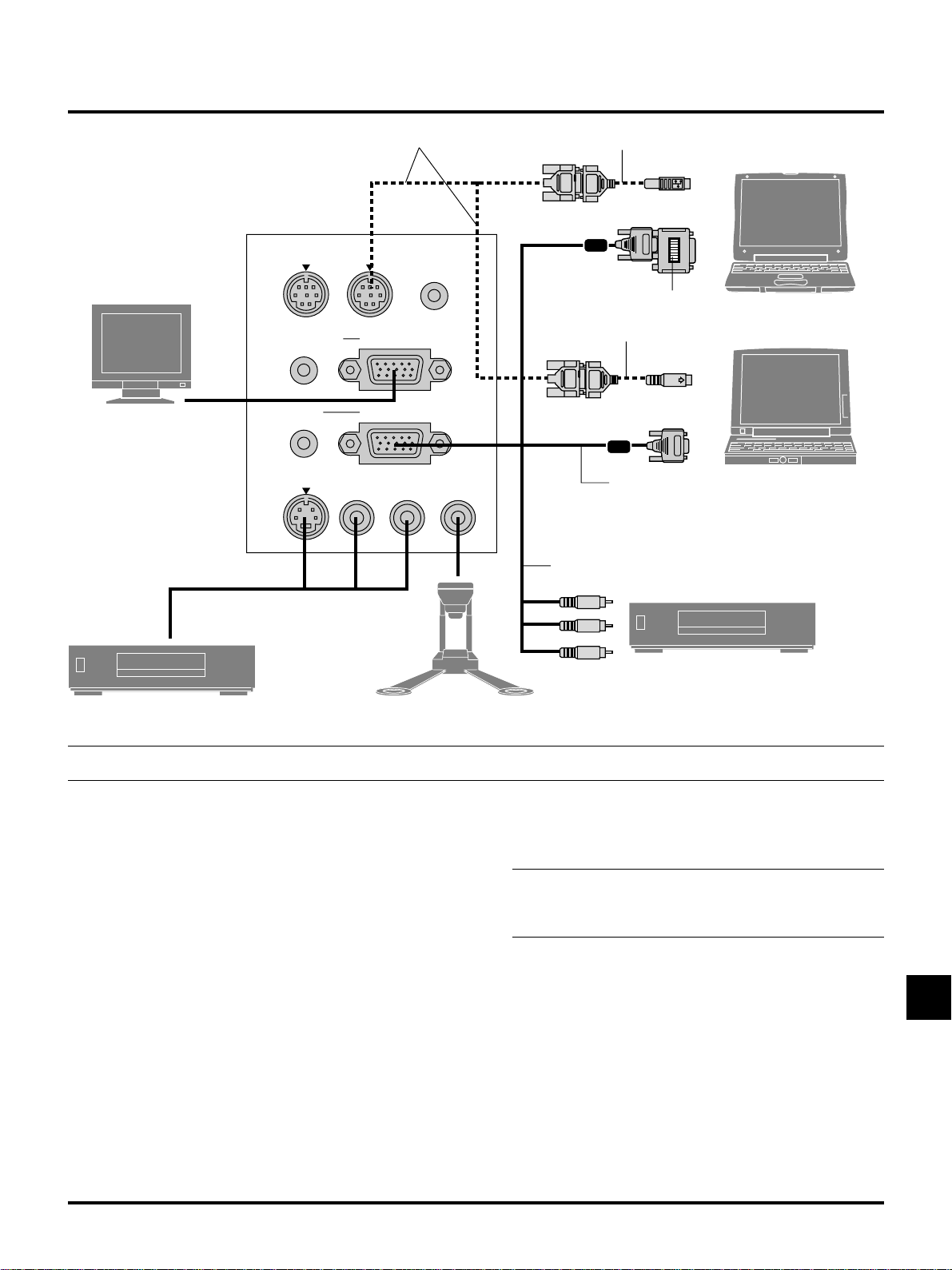
Kopplingsschema
Seriekabel (medföljer)
Musadapter för Macintosh (medföljer)
Macintosh eller kompatibel dator
(bordsmodell eller portabel)
Bildskärm
Till video-‚ S-video- och
audioingångarna på projektorn.
Videobandspelare, DVD-spelare
eller laserdisc-spelare
PC CONTROL
AUDIO MONITOR
OUTPUT
AUDIO RGB INPUT
S-VIDEO
MOUSE
OUTPUT
RGB OUTPUT
/
L
MONO
REMOTE
CONTROL
INPUT
R
VIDEO
Dokumentkamera
Monitoradapter för Macintosh
(medföljer)
Musadapter för IBM PS/2
(medföljer)
Signalkabel (medföljer)
Till det 15-poliga D-Sub minijacket på projektorn. Om en
signalkabel som är längre än den som medföljer
rekommenderas bruk av en signalförstärkare (säljs separat).
Kabel för sammansatt videosignal (säljs separat)
DVD-spelare (med kompositutgång)
IBM PC eller kompatibel dator
(bordsmodell eller portabel)
OBSERVERA:
Vid bruk tillsammans med en bärbar dator måste anslutningen mellan projektorn och den bärbara datorn göras innan du slår på strömmen till
datorn. I de flesta fall får man ingen signal från RGB-utgången med mindre datorn slås på efter att den har anslutits till projektorn.
Användning av fullfunktions fjärrkontrollen (säljs
separat)
1. Anslut en seriekabel mellan projektorns musport och datorns
musport och starta om datorn för att aktivera fjärrmusstyrningen.
2. När fjärrkontrollens inbyggda, infraröda mus används på en bärbar
dator, kopplas den bärbara datorns mus, styrkula eller styrplatta
bort. För att få tillbaka funktionen hos datorns styrkula eller
styrplatta, måste seriekabeln kopplas bort från musporten och
datorn omstartas.
3. Om skärmen blir tom när du använder fjärrkontrollen, kan det
bero på datorns skärmsläckare eller strömbesparingsprogrammet
i din dator.
4. Om du oavsiktligt råkat trycka på OFF-tangenten på
fjärrkontrollen, skall du vänta i en hel minut, och sedan trycka på
ON-tangent för att fortsätta.
Anslutning till PC eller Macintosh persondator
Genom att ansluta en PC- eller Macintosh-persondator till din
MultiSync MT840 (SVGA)/MT1040 och MT1045 (XGA) projektor
kan du projicera bilden på en stor skärm för slagkraftiga presentationer.
Gör så här för att ansluta till en PC- eller Macintosh-dator:
1. Stäng av projektorn och datorn.
2. An vänd den signalkabel som medföljer för att ansluta din PC eller
Macintosh till projektorn. Om du använder en äldre Macintosh
måste du använda den medföljande monitoradaptern och ansluta
den till videoporten på din Macintosh.
OBSERVERA: Nya Macintosh-datorer, som t ex G3, har en 15polig HD-kontakt. MT840/MT1040/MT1045’s “Plug and Play”
data kan laddas ned till din Macintosh. Detta betyder att din Mac
inte behöver använda en monitoradapter.
3. Sätt på projektorn och datorn.
4. Om projektorns visning avbryts efter en viss tidslängd kan det
bero på skärmsläckaren i datorn som anslutits till projektorn.
Anslutning av extern bildskärm
Du kan ansluta en separat extern bildskärm till projektorn och
samtidigt titta på bilden på bildskärmen och den projicerade bilden.
Gör så här:
1. Stäng av strömmen till projektorn och datorn, dokumentkameran
eller videokällan.
2. An vänd en 15-pinnarskabel för att ansluta bildskärmen till kontakten
RGB MONITOR OUT på projektorn.
3. Sätt på LCD-projektorn och datorn, dokumentkameran eller
videokällan.
SW–15
Page 16

När du använder en Macintosh tillsammans med projektorn skall du
ställa DIP-switcharna på den medföljande monitoradaptern enligt den
upplösning som används. Starta om din Macintosh när inställningen
är klar.
Se följande sidor angående inställning av DIP-switcharna.
• Vid bruk tillsammans med en Macintosh rekommenderas
SVGA(8002600)/XGA(10242768) om din Macintosh stödjer
detta läge.
• Om du använder en Macintosh PowerBook går det inte att välja
8002600 med mindre du stänger av “mirroring” i din
PowerBook. Se bruksanvisningen som medföljer din Macintosh
angående mirroring.
OBSERVERA: Om du använder en PowerBook som inte har något
15-polig D-Sub minijack krävs en speciell monitoradapter från Apple
Computer .
Inställningstabell för monitorläget
Upplösning
13" multiscan-läge /16"-13" ON ON ON ON
17" multiscan-läge /19"-13" ON ON ON
21“ multiscan-läge /21"-13" ON ON ON
13" fast läge /640x480 ON ON
VGA/SVGA-läge ON ON
16" fast läge /832x624 ON ON
19" fast läge /1024x768 ON ON
21" fast läge /1152x870 ON ON ON ON
OBSERVERA: För andra inställningar än den som stöds av din
Macintosh och projektorn, kan bruk av DIP-switchen rubba bilden
eller orsaka att ingenting syns. Om detta inträffar skall du ställa DIPswitchen på 13" fast läge och omstarta din Macintosh. Återställ sedan det läge där bilden syns och omstara din Macintosh en gång till.
Se till att projektorn och din Macintosh har anslutits med
monitoradaptern och den medleverer ade signalkabeln (med 15-polig
mini-D-Sub kontakt) och omstarta sedan din Macintosh.
DIP-switch-nummer
1 23 456
Exempel på DIP-switch-inställningar
17" multscan-läge VGA/SVGA-läge 19" fast läge
ON
ON
654 321
321
ON
654321
654
OBSERVERA: Se DVD-spelarens bruksanvisning för mer information om spelarens videoutgångar.
Anslutning till videobandspelare eller laserdiscspelare
Du kan ansluta en videobandspelare eller en laserdisc-spelare till
projektorn med vanliga RCA-kablar (medföljer ej). Gör så här:
1. Stäng av strömmen till projektorn och videobandspelaren eller
laserdisc-spelaren.
2. Anslut ena änden av RCA-kabeln till videoutgången på baksidan
av videobandspelaren eller laserdisc-spelaren, och den andra änden
till videoingången på projektorn. An vänd standardaudiokablar med
RCA-kontakter för att ansluta ljudet från videobandspelaren eller
laserdisc-spelaren till projektorn (om videobandspelaren respektive
laserdisc-spelaren har möjlighet till detta). Se till att höger och
vänster kanaler ansluts rätt så att stereoljudet återges som det skall.
3. Sätt på projektorn och videobandspelaren eller laserdisc-spelaren.
OBSERVERA: Se videobandspelarens eller laserdisc-spelarens
bruksanvisning för mer information om utrustningens videoutgångar.
Anslutning av datorn till musporten
OBSER VERA: För att ansluta musporten krävs det en seriekabel och
en musadapter om du använder en IBM PS/2- eller Macintosh-dator
samt fullfunktions fjärrkontrollen.
Den inbyggda musmottagaren används för att styra datormusens
funktioner från fullfunktions fjärrkontrollen. Detta är mycket
användbart när du klickar dig fram i en datorgenererad presentation.
Anslutning till musporten:
1. Stäng av datorn.
2. För PC-datorer: Dra ur den anslutna musen och anslut seriekabeln
från musporten till datorns musport. (För PS/2-datorer skall den
6-poliga adaptern användas.)
För Macintosh: Dra ur den anslutna musen från datorn‚ anslut
Macintosh-adaptern till musportens seriekabel och anslut
projektorn till musporten.
3. När den inbyggda musmottagaren används kopplas den vanliga
musen bort. Koppla loss seriekabeln och starta om datorn.
MOUSE
REMOTE
PC CONTROL
OUTPUT
CONTROL
INPUT
AUDIO MONITOR
RGB OUTPUT
OUTPUT
AUDIO RGB INPUT
S-VIDEO
/
L
MONO
R
VIDEO
IBM PC/AT
OBSERVERA: Se datormanualen för mer information om datorns
videoutgångar och eventuell identifiering och konfigurering av
projektor och bildskärm som kan behövas.
Anslutning till en DVD-spelare
Du kan ansluta projektorn till en DVD-spelare via
färgkomponentutgångarna eller videoutgången. Gör så här:
1. Stäng av strömmen till projektorn och DVD-spelaren.
2. Om DVD-spelaren har färgk omponentutgång för video (Y,Cb,Cr)
skall du använda en 15-polig till RCA x 3 kabel (säljs separat) och
ansluta DVD-spelaren till RGB INPUT-kontakten på projektorn.
Om DVD-spelaren inte har färgkomponentutgång för video
(Y,Cb,Cr) kan du istället använda vanliga RCA-kablar (medföljer
ej) för att ansluta dess VIDEO-utgång för sammansatt
videofärgsignal till videoingången på projektorn.
3. Sätt på projektorn och DVD-spelaren.
PC CONTROL
AUDIO MONITOR
OUTPUT
AUDIO RGB INPUT
S-VIDEO
OBSERVERA:
MOUSE OUT-porten.
SW–16
MOUSE
OUTPUT
RGB OUTPUT
/
L
MONO
R
REMOTE
CONTROL
INPUT
VIDEO
Seriekabel (medföljer)
Macintosh
IBM PS2
Seriekabel (medföljer)
Vissa datorer och programvaror fungerar inte med
Page 17

3. ANVÄNDNING
I det här avsnittet beskrivs hur du väljer dator eller videokälla och
justerar ljud och bild samt även hur du ändrar menyer och
projektorinställningar.
Huvudkontroller
Kontrollera att datorn eller videokällan är på och att linsskyddet är
borttaget innan du sätter på projektorn.
1. Sätt på projektorn
Anslut den medföljande nätkabeln till ett el-uttag. Projektorn ställs
då i standby-läge och driftlampan lyser orange.
När du trycker på strömbrytaren på projektorn eller fullfunktions
fjärrkontrollen (säljs separat) slår driftlampan om till grönt och
projektorn är nu klar för användning.
OBSERVERA: Du kan sätta på och stänga av projektorn med
nätkabeln och aktivera “Auto Start”-funktionen på
inställningsmenyn. (Se sid SW-23.)
2. Välj dator, videokälla eller PC-kort-bildvisare
Tryck på Source-tangenten på fjärrkontrollen eller projektorn för
att välja “Video” (videobandspelare, dokumentkamera eller
laserdisc-spelare), “S-video”, “RGB” (dator eller DVD-spelare)eller “PC-kort-bildvisare” (PC-kort) för att visa bilden.
Eller tryck på “Menu”-tangenten på fjärrkontrollen eller projektorn
och välj videokälla via menyvalen: “Video”, “S-video”, “RGB”,
eller “PC-kort-bildvisare”.
3. Justera bildformatet och fokusering
Använd zoomringen för att justera bildformatet och vrid sedan på
fokuseringsringen för att justera bildskärpan.
Använd “Magnify”-tangenten (+) eller (-) på fjärrkontrollen för
att förstora bilden ända upp till 400%.
4. Stänga av projektorn
Håll POWER-tangenten på projektorn intryckt i minst två sekunder
eller tryck på fjärrkontrollens “OFF”-tangent. Driftlampan slår om
till orange. Koppla nu loss nätkabeln. Driftlampan släcks.
VIKTIGT:
• Dra ur projektorns nätsladd ur vägguttaget om du inte räknar
med att använda projektorn under en längre tid.
• Om du vill stänga av bilden kort (upp till fem minuter) kan du
använda “Picture Mute”-tangenten (bildavstängning) i stället för
att stänga av och sätta på projektorn.
• Projektorn visar en svart eller blå bild eller en logotyp om det
inte finns någon videosignal.
• Sätt inte på projektorn omedelbart efter att du stängt av den.
Projektorn måste svalna under en minut innan den startas igen.
Använda menyerna
OBSERVERA: Det kan inträffa att onscreen-menyerna inte visas rätt vid visning av rörliga interlaced videobilder.
1. Tryck på “Menu”-tangenten på fjärrk ontrollen eller projektorn för
att öppna huvudmenyn.
OBSERVERA: Om du använder en USB-mus kan du klic ka med
musknappen för att ta fram huvudmenyn. För alla andra moment
skall du gå tillväga precis som med en vanlig PC-mus.
2. Tryck på ▲▼ tangenterna på fjärrkontrollen i kor tstorlek eller
musskivan på fullfunktions fjärrkontrollen eller projektorn för att
markera menyn med det alternativ du vill justera eller ändra.
3. Tryc k på © tangenten eller “Enter”-tangenten på projektorn eller
fjärrkontrollen i kortstorlek eller på vänster musknapp på
fullfunktions fjärrkontrollen (säljs separat) för att välja en
undermeny eller ett alternativ.
4. Justera nivån eller koppla in/ur det valda alternativet med “Select” § eller © tangenten på projektorn, fjärrkontrollen i
kortstorlek eller musskivan på fullfunktions fjärrkontrollen (säljs
separat). Onscreen-balken visar hur mycket alternativet har ökats
eller minskats.
5. Ändringarna finns kvar tills du gör nya ändringar.
ENTER: Lagrar inställningar och justeringar.
CANCEL: Återgår till den förra menyn utan att lagra några
inställningar eller justeringar.
OBSERVERA: Du kan stänga huvud- och undermenyerna
samtidigt genom att klicka på Dator/Projektor-tangenten för att
avbryta Projektor-läget.
6. Upprepa steg 2-5 för att justera fler alternati v , eller tryck på “Cancel” på projektorn eller fjärrkontrollen för att stänga av
menyvisningen.
Använda en USB-mus
Användningen underlättas om du använder en USB-mus. Det krävs i
detta fall en USB-mus som säljs separat.
OBSERVERA:
tillsammans med vissa USB-mustyper.
Använd USB-musen för menyvalen
Musmarkör
När du ansluter en USB-mus till projektorn kommer musmarkören
fram på skärmen.
Musmarkören försvinner med mindre du använder USB-musen
inom 10 sekunder.
Menyvisning
Huvudmenyn visas när du klickar på en musknapp. Höger och
vänster musknappar har samma funktion med undantag av när
PC-kort-bildvisaren och Rittavlan används.
En rullgardinsmeny visas när du klickar med musen på
Klicka var som helst på bakgrunden för att ta bort menyn.
Inställningsmeny
Du kan klicka på ett menyalternativ med musknappen och utföra
önskade justeringar och inställningar.
Exempel
Klicka på musknappen § eller © (eller håll den intryckt) för att
justera ljusstyrkan.
Eller klicka på och dra med musknappen på inställningsbalken
för att utföra inställningen.
Klicka på
Om du klickar någonstans på bakgrunden under tiden justeringseller inställningsmenyer visas, kommer huvudmenyn tillbaka vid
den punkt du klickat på.
Det kan hända att projektorn inte fungerar
.
för att spara inställningen. Menyn stängs därmed.
SW–17
Page 18

Menyträd
Huvudmeny
Huvudmeny
Välja källa
Justeringar
Bildalternativ
Projektoralternativ
Verktyg
Hjälp
Undermeny
Välja källa
RGB
Video
S-Video
PC-kort-bildvisare
Justeringar
Bildjustering
Volym
Bild
Färgtemperatur
Keystone
Fabriksinställning
R, V, C
Alla
Alla
Alternativ
Ljusstyrka
Kontrast
Färg
Färgrenhet
Skärpa
Auto-kalibrering
Position
Bildinställning
Upplösning
All Data/Aktuell signal
Bildförhållande
Justerbara källor
R, V, C
R, V, C
V, C
V, C
V
R
R
R
R
V, C
OBSERVERA:
Justerbara källor R=RGB
V=Video/S-video
C=Komponent
Alla=Alla källor (inklusive PC-kort-bildvisare)
Bildalternativ
Bildläge
Videoläge
Projektoralternativ
Meny
Inställning
Verktyg
Fånga
PC-kort-filer
Anslagstavla
Help
Contents
Source Information
Projector Information
Gamma
Brusreduktion
Färgmatris
Språk
Visning av källa
Projektorpekare
Orientering
Bakgrund
Välja signal
Autostart
Strömbesparing
Bekräfta ström av
Mustangent
Muskänslighet
Nollställ lamp-timmätare
Keystone spara
Höghastighetsläge, fläkt
Fjärrkontrollsensor
S-Video lägesval
PC-kort-bildvisare, alternativ
Fånga-alternativ
Källans namn
Ingång
fH-frekvens
fV-frekvens
Synk-polaritet
Signaltyp
Videotyp
Synk-typ
Upplösning
Gamma
Bildförhållande
Färgmatris
Matristyp
Interlace
Lamp-timmätare
R, V, C
V, C
C
SW–18
Page 19
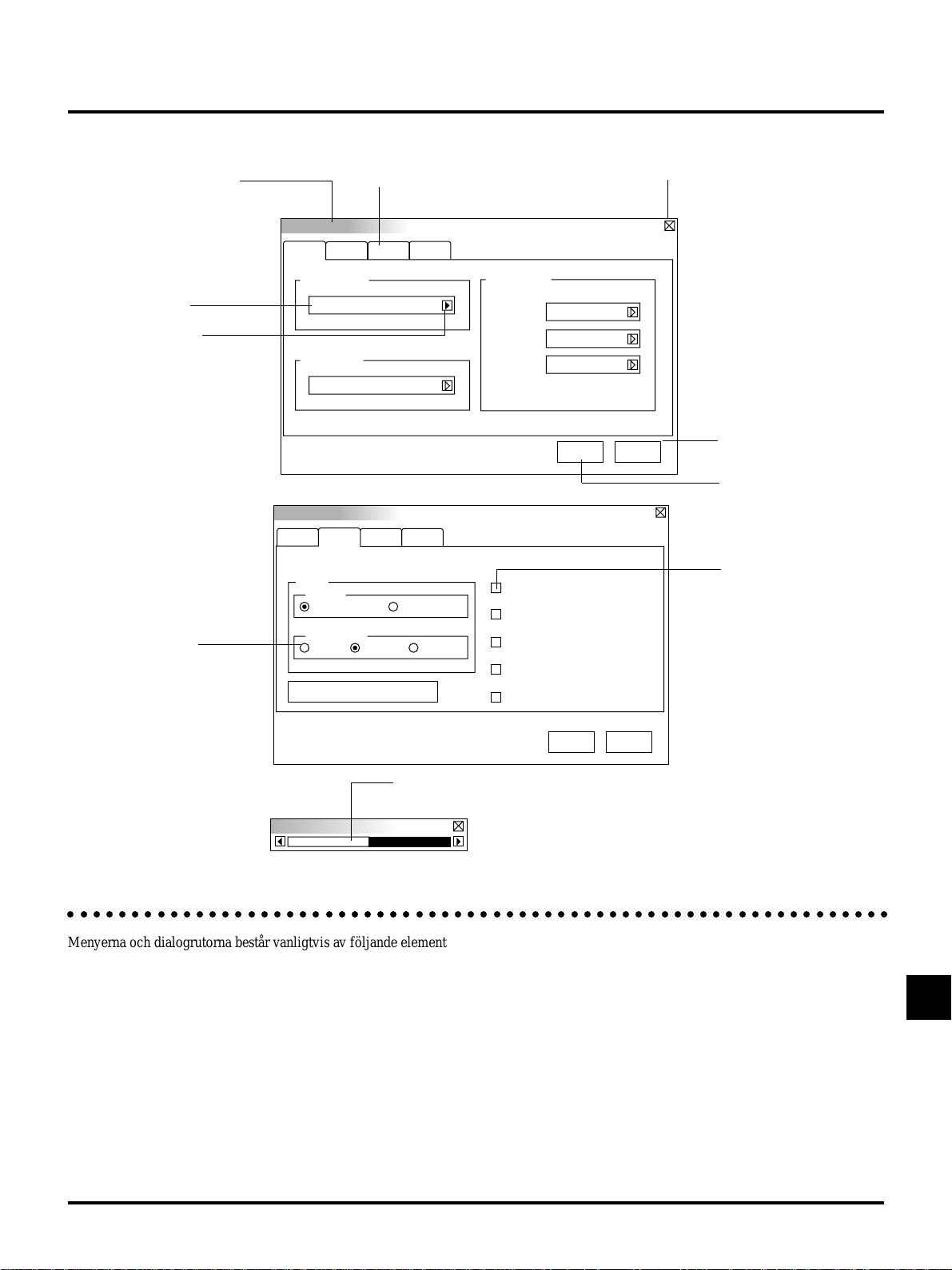
Menyelement:
Titelbalk
Flik:
Inställning
Sida1 Sida2 Sida3 Sida4
Avsluta-knapp
Framhävning
Distinkt trekant
Radio-knapp
Orientering
Framför golv
Bakgrund
Blå
Inställning
Sida1
Sida2 Sida3 Sida4
Mus
Knapp
Höger hand Vänster hand
Känslighet
Snabb Medel Långsam
Nollställ lamp-timräknare
Välja källa
RGB
Video
S-Video
Auto
Auto
Auto
OK Avbryt
Autostart
Strömbesparing
Bekräfta ström av
Keystone Spara
Höghastighetläge, fläkt
Avbryt-knapp
OK-knapp
Markeringsruta
OK Avbryt
Inställningsbalk
Ljusstyrka
○○○○○○○○○○○○○○○○○○○○○○○○○○○○○○○○○○○○○○○○○○○○○○○○○○○○○○○○○○○○○○○○
Menyerna och dialogrutorna består vanligtvis av följande element:
Titelbalk: Visar menyns titel.
X Avsluta-knapp:
Klicka här för att stänga fönstret och spara inställningarna. (endast USB-mus)
Framhävning: Visar den valda menyn eller det valda alternativet.
Distinkt trekant: Visar andra möjliga val. Den distinkta triangeln visar det alternativ som för tillfället är aktivt.
Flik: Visar en grupp av egenskaper i en dialogruta. Klicka på en flik för att ta fram sidan i förgrunden.
Radio-knapp: Använd denna runda knapp för att välja alternativ i en dialogruta.
Markeringsruta: Sätt i bock i rutan för att aktivera alternativet.
Inställningsbalk:Visar inställningar och åt vilket håll en justering görs.
OK-knapp: Tryck här för att bekräfta dina inställningar. Därefter återgår du till den förra menyn.
Avbryt-knapp: Tryck här för att avbryta inställningarna. Du kommer då tillbaka till den förra menyn.
SW–19
Page 20

Menybeskrivningar & funktioner
Välja källa
Välja källa
RGB
Video
S-Video
PC-kort-bildvisare
RGB
Väljer datorn som är ansluten till RGB- eller komponentsignalingången.
OBSERVERA: För överföring av komponentvideosignaler krävs en
komponentvideokabel (säljs separat).
Video
Väljer den utrustning som är ansluten till videoingången
(videobandspelare, dokumentkamera, laserdisc-spelare, DVD-spelare
eller dokumentkamera).
S-video
Väljer den utrustning som är ansluten till S-videoingången
(videobandspelare, DVD-spelare eller laserdisc-spelare).
OBSERVERA: Bilden kan frysas under en kort stund när du
snabbspolar en video i Video- eller S-videoläget.
PC-kort-bildvisare
Med denna funktion kan du göra presentationer från ett PC-kort på
vilket du har lagrat dina bilder och dior. Korten förbereds med PC
Card Viewer-programmet på CD-ROM-skivan. Se sid SW-27 för installation av PC Card Viewer-programmet. PC Card Viewerprogrammets startmeny varierar beroende på de inställningar som gj
orts på sid 3 under Inställning. Se Inställning på sid SW-24.
Grundinställningen är “Visa mappförteckning”, där alla mappar på
PC-kortet visas.
OBSERVERA: Den aktuella bilden hålls kvar även om du ändrar PCkort-bildvisarens källa till en annan källa. När du återvänder till PC
Card Viewer-pr o gr ammet får du tillbaka diabilden som hållits kvar.
En startbalk kommer fram när du klickar på MENY-knappen.
Föreg. Play/Stopp Välj Se
Dra
Startbalken består av en verktygsbalk med följande knappar:
Dra: Dra för att flytta vertygsbalken. (endast för en USB-
mus)
Föreg.: Återgång till förra diabilden eller mappen.
Nästa: Visning av nästa diabild eller mapp.
Stopp: Avbryter Auto-avspelning.
Play: Fortsätter avspelningen från vald diabild eller mapp.
Hoppa: Visa en förteckning över diabilderna som spelas upp.
Används för att välja en videokälla, t ex
videobandspelare, DVD-spelare, laserdiscspelare, dator eller dokumentkamera,
beroende på vilken typ av utrustning du har
anslutit till ingångarna. Tryck på “Select”tangenten (markera) på projektorn eller på
▲▼ tangenterna på fjärrkontrollen för att
markera menyn som innehåller den
inställning du vill justera.
Nästa Hoppa Radera
Välj: Visar en mappförteckning under avspelningen.
Radera: Raderar infångade diabilder eller alla infångade
diabilder i den valda mappen.
Se: Gömmer under verktygsbalken under avspelning.
Klicka med höger musknapp för att se den igen.
Justeringar
Justeringar
Bildjustering
Volym
Bild
Färgtemperatur
Keystone
Fabriksinställning
Innehåller kontroller för ljud och bild,
Tryck på ▲▼ tangenterna på
fjärrkontrollen för att markera menyn
med alternativet du vill justera.
Bildjusteringar (fungerar inte med PC-kort-bildvisaren)
Ljusstyrka
Ljusstyrka: Justerar ljusstyrkenivån eller bakgrundsrastrets
intensitet.
Kontrast: Justerar bildens intensitet beroende på den mottagna
signalen.
Färg: Ökar eller minskar färgmättnadsnivån (fungerar inte
med RGB-källor).
Färgrenhet: Skiftar färgnivån från +/- grön till +/-blå. Rödnivån
används som referens. Denna justering fungerar
endast med video och komponentvideoingångarna
(dvs icke-RGB).
Skärpa: Justera videobildens detaljer (fungerar ej med RGB-
och komponentvideosignaler).
Volym (fungerar inte med PC-kort-bildvisaren)
Reglerar volymen från projektorns högtalare.
Bild (fungerar inte med PC-kort-bildvisare)
Bild
Auto kalibrering
Position
Bildinställning
Upplösning
Används för att justera bildens läge och
stabilitet.
SW–20
Page 21

Auto kalibrering:
När “ Auto kalibrering” är “På”, bestämmer projektorn automatiskt
den bästa upplösningen för den aktuella RGB-insignalen och
projicerar en optimal bild med NEC’s Advanced AccuBlend Intelligent Pixel Blending-teknologi.
Automatisk justering görs då av bildens position, stabilitet,
“Horisontal position”, “Vertikal position” och “Bildinställning”.
På: “Horisontal position”, “Vertikal position” och
“Bildinställning” ställs in automatiskt.
Av: Användaren kan själv justera bildinställningarna
(“Horisontal position”, “Vertikal position” och
“Bildinställning”).
Horisontal/Vertikal position (när Auto kalibrering är av):
Justerar bildens position från vänster till höger.
Denna justering görs automatiskt när Auto kalibrering är på.
Keystone
Detta alternativ rättar till keystone- (trapetsformad) förvrängning och
justerar bildens översta kant så att den blir lika lång som den understa
kanten. Använd § och © knapparna på balken för att justera keystone.
OBSERVERA: Maximal keystone-vinkel vid denna justering är 15
grader uppåt eller nedåt när projektorn står vågrätt. Bilden blir suddig
om du justerar keystone-vinkeln mer än +12 grader i SXGAsignalläget på MT840.
Fabriksinställning
Fabriksinställning
Återställ grundinställningar
All Data Aktuell signal
Bildinställning (när Auto kalibrering är av):
Visar klock- och fasalternativen.
Klocka: Använd detta alternativ när “Auto kalibrering” är på för
att fininställa datorbilden och ta bort vertikala streck som
kan uppstå i bilden. Funktionen justerar klockfrekvensen
som eliminerar horisontala streck i bilden. Klicka på §
och © knapparna tills strecken försvinner. Justeringen
kan behövas första gången du ansluter datorn. Denna
justering görs automatiskt när Auto kalibrering är på.
Fas: Använd detta alternativ för att justera klockfasen eller
minska videobruset, punktinterferensen eller
överhörningen. (Detta märks genom att en del av bilden
verkar skimra.) Använd § och © knapparna för att
justera bilden.
Justera inte “Fas” förrän “Klocka” har justerats.
Denna justering görs automatiskt när Auto kalibrering
är på.
Upplösning (när Auto kalibrering är av):
Med detta alternativ kan du sätta på respektive stänga av Advanced AccuBlend-funktionen.
Auto: Sätter på Adv anced AccuBlend. Projektorn förminskar eller
förstorar då den aktuella bilden så att den fyller ut skärmen
helt.
Äkta: Stänger av Adv anced AccuBlend. Projektorn visar aktuell
bild med dess ursprungliga upplösning.
OBSERVERA: Om du visar en bild som har högre upplösning
än projektorns maximala upplösning, visas den aktuella bilden
så att den helt fyller ut skärmen, med hjälp av Advanced
AccuBlend, även om du befinner dig i Äkta-läget.
Färgtemperatur
Detta alternativ justerar färgtemperaturen med hjälp av inställningsbalk en.
Flytta markören på balken åt höger för att öka färgtemperaturen och få
en blåare bild, eller mot vänster för att få mera rött i bilden.
Färgtemperatur
OK
Avbryt
Återställer alla alternativ och inställningar till fabriksinställningen
separat för varje källa, med undantag av lamp-timmätaren. (Se
“Nollställ lamp-timmätaren” på sid SW-23 angående hur mätaren
nollställs.)
All data: Återställer alternativ och inställningar för alla sig-
naler till fabriksinställningen.
Aktuell signal: Återställer alternativ och inställningar för den
aktuella signalen till fabriksinställningen.
Bildalternativ
Bildalternativ
Bildläge
Videoläge
Ger ytterligare kontrollmöjligheter över
bilden, som t ex bilförhållande, gammakorrigering och brusreduktion i
färgmatrisen.
Bildläge
Bildläge
Bildförhållande
Här kan du välja det alternativ du vill ändra.
OBSERVERA: Bildförhållandet kan inte väljas när “PC-kortbildvisaren” eller en RGB-källa används.
Bildförhållande:
Bildförhållande
Normal Zoom
Bio
Ger dig möjlighet att välja bästa bildformat för att passa in bilden på skärmen.
Normal: V isar en normal videobild med normalt bildförhållande 4:3.
Zoom: V isar videobilden från en D VD-spelare med bildförhållandet
16:9, vilket innebär att bilden sträcks ut horisontalt och
vertikalt så att det ursprungliga bildförhållandet behålls.
Vidvinkel zoom:
Visar en sammantryckt videobild från en D VD-spelare med
bildförhållandet 16:9, vilket innebär att bilden sträcks ut
horisontalt och har omvandlats till ett 4:3-bildförhållande.
Bio: Visar en sammantryckt videobild från en D VD-spelare med
bildförhållandet 16:9, vilket innebär att bilden tryckts
samman vertikalt så att det ursprungliga 16:9bildförhållandet behålls.
Bredzoom
SW–21
Page 22

Videoläge
Video läge
Gamma
Brusreducering
Projektoralternativ
Projektoralternativ
Meny
Inställning
Används för att ställa in projektorn och
andra funktioner som önskas.
Fägmatris
Gamma:
Gamma
Normal Natural 1
Natural 2
Använd § och © tangenterna för att välja “Normal” vid presen-
tation i ett ljust rum eller “Äkta 1&2” vid presentation i ett mörkt
rum. “Äkta 1” ger bäst hudfärgstoner medan “Äkta 2” ger bättre
färgåtergivning i medelområdet.
Respektive läge rekommenderas för:
Normal: Grundinställning för RGB-signal (fabriksinställning)
Äkta1: Grundinställning för Video- och S-videosignal
Äkta2: Grundinställning för sammansatt signal
Brusreduktion:
Brusreducering
Av Låg
Medel Hög
Välj en av följande tre nivåer för att reducera brus i bilden.
OBSERVERA: Ju lägr e brusr eduktionsnivå som används, desto
bättre bildkvalitet får man, eftersom videobandbredden då är
högre.
Meny
Meny
Språk
Svenska
Projektor-pekare
Pekare 1
Via denna meny kan du ställa in onscreen-menyerna som önskas.
Språk:
Du kan välja mellan ett av sju språk för instruktionerna på
skärmen. Du kan välja mellan följande alternativ: engelska, tyska,
franska, italienska, spanska, svenska och japanska.
Projektorpekare:
Med detta alternativ kan du välja mellan åtta olika pekarikoner
och använda önskad ikon med fjärrkontrollens pekare.
När du har flyttar pekarikonen till en önskad punkt på skärmen,
kan du trycka på fjärrkontrollens Magnify-tangent för att förstora
det valda bildområdet på skärmen.
Visning av källa
Pekare 1
Pekare 2
Pekare 3
Pekare 4
Pekare 5
Pekare 6
Pekare 7
Pekare 8
AvPå
Av
Färgmatris
Color Matrix
Select Color Matrix
Select Color Matrix
Cb/CrB-Y/R-Y
SDTVHDTV
Pb/Pr
Välj först den färgmatris som passar videokomponentsignalen
för HDTV eller SDTV. Välj därefter lämplig matristyp bland
B-Y/R-Y, Cb/Cr och Pb/Pr.
OBSERVERA: Färgmatris kan endast väljas för
komponentsignaler.
OBSERVERA: Det kan hända att pekaren inte fungerar vid
visning av icke-interlace bilder på 15 kHz, t ex videospel.
Visa källa:
Du kan sätta på och stänga av information om källans namn, som
t ex VIDEO och RGB.
När alternativet är på, visas namnet på aktuell källa varje gång
du byter källa eller sätter på projektorn.
SW–22
Page 23

Inställning
Används för att ställa in diverse funktioner som önskas.
Klicka på “OK” för att spara dina ändringar för alla
inställningsalternativ på Sid1, Sid2, Sid3 och Sid4.
[Sid1]
Inställning
Sida1 Sida2 Sida3 Sida4
Orientering
Framför golv
Bakgrund
Blå
Orientering:
Omorienterar bilden för att passa bildprojiceringen. Du kan välja
projiceringsalternativ mellan Framför golv, Bakom tak, Bakom
golv och Framför tak.
Bakgrund:
Använd denna funktion för att visa en svart eller blå skärm eller
en logotyp då projektorn inte tar emot en videosignal.
Överföring av en logotyp från din PC
Du kan överföra en bakgrundslogotyp från din PC till projektorn.
Gör enligt följande:
1) Installera PC Control-programmet 1.0 på din PC från den
medlevererade CD-ROM-skivan. Se sid W-27 angående
installationen.
2) Anslut projektorns PC CONTR OL-port till PC:ns serieport med den
medföljande kabeln, och slå därefter på strömmen till projektorn.
3) Starta PC Control-programmet på PC:n.
4) Klicka på knappen "Logo Transfer".
För närmare anvisningar, se Readme.txt-filen som finns på CD-ROMskivan.
Välja signal:
<RGB>
Använd detta alternativ för att välja “RGB” för en RGB-källa,
exempelvis en dator, eller “Komponent” för en
komponentvideokälla, som t ex en DVD-spelare. Vanligtvis bör
du lämna alternativet på “Auto” eftersom projektorn då själv
känner av när en videokomponentsignal tas emot. Det finns dock
vissa videokomponentsignaler som projektorn inte kan detektera
automatiskt. I detta fall skall du ställa detta alternativ på
“Komponent”.
<VIDEO och S-VIDEO>
Använd detta alternativ för att välja kompositvideosignal
manuellt. Vanligtvis bör du välja “Auto”.
Välj önskad videostandard från rullgardinsmenyn. Detta måste
göras separat för Video och S-video.
Välja källa
RGB
Video
S-Video
Auto
Auto
Auto
OK Avbryt
[Sid2]
Inställning
Sida1
Sida2 Sida3 Sida4
Mus
Knapp
Höger hand Vänster hand
Känslighet
Snabb Medel Långsam
Nollställ lamp-timräknare
Autostart
Strömbesparing
Bekräfta ström av
Keystone Spara
Höghastighetläge, fläkt
OK Avbryt
Musinställningar:
Via detta alternativ kan du ändra inställningarna för din USB-mus.
Musinställningarna gäller endast en USB-mus. Ställ in inställningarna
som önskas:
Musknapp: “Höger hand” eller “Vänster hand”
Muskänslighet: “Snabb”, “Medel” eller “Långsam”
Autostart:
Sätter på projektorn automatiskt när nätkabeln ansluts till ett el-uttag
med ström. I detta fall slipper du att använda strömbrytaren på
fjärrkontrollen (säljs separat) eller projektorn.
Strömbesparing:
När detta alternativ är på och det inte finns någon RGB-signal under
fem minuter eller längre, stänger projektorn av sig själv.
Bekräfta ström av:
Detta alternativ bekräftar om du vill stänga av projektorn via en dialogruta
som du måste klicka på.
OBSERVERA: När bekräftelsesmed delandet visas måste du befinna dig
i Projektor-läg et för att kunna styra projektorn med fjärrkontrollen. Om
du inte befinner sig i detta läge, kan du välja läget genom att trycka på
Dator/Projektor-tangenten. Lampan i tangenten lyser när PJ-läget har
valts.
Keystone spara:
Används för att spara de aktuella ke ystone-inställningarna. Inställningen
som sparas påverkar alla bildkällor. Inställningen behålls i minnet när
projektorn stängs av.
Hög fläkthastighet:
Med detta alternativ kan du välja mellan två fläkthastigheter: hög och
normal hastighet.
Markera denna ruta om projektorn är varm och du vill kyla ned den
snabbt. Detta är en praktisk funktion, särskilt om projektorn har monterats
hängande under taket.
Nollställ lamp-timmätare:
Nollställer lampans timmätare. En dialogruta visas när du klickar på
knappen. Klicka på “OK” om du verkligen vill nollställa timmätaren.
OBSERVERA: Projektorn stängs av och ställs i beredskapsläge efter
2100 timmars (1600 timmars : MT1045) drift. Om detta inträffar, skall
du hålla fjärrkontrollens “Hjälp”-tangent intryc kt i 10 sekunder för att
nollställa lampans timmätare. Gör endast detta när lampan har bytts.
SW–23
Page 24

[Sid 3]
Inställning
Sida1 Sida2 Sida3
Sida4
PC-kort-bildvisare, alternativ
Startläge
Ställer in startläget när funktionen PC-kort-bildvisare väljs på
projektorn.
Fjärrkontrollsensor
S-Video lägesval
Av
OK Avbryt
Fjärrkontrollsensor
Detta alternativ bestämmer vilka av projektorns fjärrkontrollsensorer
som är aktiva.
Du kan välja mellan: fram, bak, höger och vänster. De sidor som
markerats visar vilka sensorer som kan ta emot signaler från den
medföljande fjärrkontrollen.
S-videoval
Detta alternativ används för att välja detekteringsläget för Svideosignal. Projektorn kan identifiera S-videosignaler med olika
bildförhållande bland dessa inställningar: S1, S2 och OFF.
S1............. Identifierar endast Zoom-signaler.
S2............. Identifierar Zoom och Wide Zoom-signaler.
OFF ......... Ingen identifiering av S-videosignaler.
[Sid 4]
Inställning
Sida1
Sida2 Sida3 Sida4
PC-kort-bildvisare, alternativ
Start läge
Visa mapplista
Bildfångstalternativ
Hög kvalitet Hög komprimeringNormal
Autovisningsintervall
Manuell visn.Auto visning
s
15
OK Avbryt
Visa mappförteckning
När du väljer PC-kort-bildvisaren på projektorn, visas en
mappförteckning och du kan välja önskad presentation från PCkortet.
Auto avspelning
Om du har bockat för denna ruta, spelas diabilderna automatiskt.
Du kan också ange ett visningsintervall på mellan 5 och 300
sekunder för funktionen Auto avspelning, intervall.
Manuell avspeln.
Visar dia-bilder manuellt efter att du har v alt funktionen PC-kortbildvisare.
OBSERVERA: Auto avspelning- och Manuell avspeln.alternativen bestämmer hur Play/Stopp-ikonen [ ©/ m] på
verktygsbalken beter sig.
Om du väljer “Visa mappförteckning” eller “Manuell avspeln.”
då “Auto avspelning”-rutan inte har bockats för och väljer PCkort-bildvisaren som källa, kan du visa nästa eller föregående dia
i presentationen manuellt.
OBSERVERA: Om du sätter bock i “Auto avspelning”-rutan
och väljer “PC-kort-bildvisare” på pr ojektor n visas diabilderna
automatiskt.
Fånga-alternativ (fungerar endast med JPEG)
Dessa alternativ används för Fånga-funktionen och väljs via
Verktyg. Det finns tre olika alternativ för JPEGkomprimeringskvaliteten: Hög kvalitet, Normal och Hög
komprimering.
Hög kvalitet
JPEG-kvaliteten prioriteras.
Normal
Normal JPEG-kvalitet.
Hög komprimering
Komprimeringsgraden prioriteras.
Verktyg
Verktyg
Fånga
PC-kort-filer
Anslagstavla
Verktygen används för att fånga en bild,
visa filer från ett PC-kort samt för att rita.
OBSERVERA: “V erktyg” måste an vändas
tillsammans med ett PC-kort.
Fånga
Med denna funktion kan du fånga bilden som visas på skärmen från
önskad källa. Bilden sparas i JPEG-format på PC-kortet. En
verktygsbalk visas när du väljer Fånga från menyn. Du kan fånga en
bild direkt via verktygsbalken när menyn inte visas.
SW–24
Page 25

Dra
Frys
Rittavla (kan endast användas om du använder en USBmus)
Tar fram en verktygsbalk så att du kan rita på bilden.
Fånga
Avsluta
Följande knappar finns på verktygsbalken:
Dra: Dra för att flytta vertygsbalken. (endast för en USB-
mus)
Fånga: Fångar bilden som visas och sparar den som en JPEG-fil på
ett PC-kort.
Frys: Fryser bilden samt återställer normal bild.
Avsluta:Lämnar Fånga-läget.
Fånga-funktionen kan endast användas när det sitter ett PC-minneskort
i projektorns PC-kortöppning. Meddelande “Kortfel” på displayen
betyder att det inte finns tillräckligt med utrymme på PC-kortet för
att spara bilder. Du kan då göra plats för fler bilder genom att radera
gamla, oönskade bilder med din PC. Antalet bilder som kan fångas
beror på PC-kortets minnesutrymme.
OBSERVERA: Du får inte stänga av strömmen eller ta ut PC-kortet
under tiden en bild fångas. Det finns då risk att datan på PC-kortet
förloras och att kortet skadas permanent.
OBSERVERA:
Det går inte att visa fångade bilder, vars upplösning
är högre än projektorns, rätt.
PC-kort-filer
Visar en förteckning öv er alla f iler som sparats på PC-kortet och ger
dig möjlighet att ta fram den fil du vill visa. Du kan sortera filerna via
filnamn, datum eller visa filen.
Fastän en förteckning över alla filerna på PC-kortet visas, så kan f ilerna
endast betraktas i HTML-, idx-, JPEG- och BMP-format.
Ficheros tarjeta PC
Filnamn Format Datum
@.
@..
12345678.txt
12345678.bmp
12345678.htm
<DIR>
<DIR>
1234567890
1234567890
1234567890
1999/06/01 HH:MM
1999/06/01 HH:MM
1999/06/17 HH:MM
1999/06/17 HH:MM
1999/06/17 HH:MM
Utför
Avsluta
Sortera
Namn (abc..)
Filgrupper
Alla (*. *)
Ledig plats
Penna: Vänsterklicka och dra för att rita. Högerklicka för att
visa penpaletten med fyra linjer av olika tjocklek.
Vänsterklicka för att välja önskad linjetjocklek.
Radera: Vänsterklicka och dra för att radera delar av en
ritning. Högerklicka för att visa raderpaletten med
fyra suddgummin av olika tjocklek. Vänsterklicka
för att välja önskat suddgummi
Ny: Tar bort ritningen från Rittavlan.
Färg: Används för att välja färg. Vänsterklicka för att visa
färgpaletten, från vilken önskad färg kan väljas
genom att vänsterklicka.
Se: Vänsterklicka för att gömma undan verktygsbalken.
Högerklicka varsomhelst på skärmen för att ta fram
Rittavlans verktygsbalk igen.
Avsluta: Tar bort ritningen och lämnar Rittavlan.
OBSERVERA:
* Rittavlan kan endast användas om en USB-mus används.
Ritningarna kan inte sparas eller fångas som en bild.
* Huvudmenyn finns inte tillgänglig när Rittavlan används.
* Funktionerna Fånga och V isa källa kan inte användas när Ritta vlan
används.
* Ritningen raderas helt när du växlar diabild.
* När du väljer BMP- eller JPEG-filer växlar projektorn automatiskt
till PC- kort-bildvisaren som källa.
Hjälp
Help
Contents
Source Information
Projector Information
Innehåll
Ger online-hjälp angående bruk av
menyerna. En understruken länk betyder
att du kan gå direkt till den punkten. Om
du väljer den understrukna länken och
trycker på ENTER, kommer du fram till
den justeringspunkten.
Information om källa
Visar status över den aktuella signalen.
Denna dialogruta består av tre sidor.
Projektorinformation
Visar lampans användningstid.
Sökväg
/
Info.
5 Filer
Välj “Verkställ” för att visa den valda filen.
SW–25
Page 26

Användning av PC-kort-bildvisningsfunktionen
OBSERVERA:
Bruk av den medföljande programvaran (CD-ROM)
Progr amvaran är endast avsedd att användas på en persondator. Den
får inte spelas på en CD-spelare. I detta fall kan du skada högtalarna.
Egenskaper
Med Bildvisaren kan du visa bilder som lagrats på ett PC-minneskort
(vilket kallas PC-kort i denna bruksanvisning) med projektorn. Det
är möjligt att endast använda projektorn för dina presentationer om
det inte finns någon dator i rummet. Denna funktion är behändig när
du vill göra presentationer i möteslokaler eller på kontor eller vill
projicera bilder som tagits med en digitalkamera.
Enkel att använda
• Du kan starta en presentation med det samma genom att helt
enkelt sätta i ett PC-kort (medföljer ej)
• Det är en enkel sak att titta på diabilder
• Fjärrkontroll
• Du kan hoppa till en diaförteckning eller en bestämd diabild
Bilder av hög kvalitet
• Hög upplösning på upp till 10242768 punkter (MT840: upp
till 8002600 punkter)
• 24-bitars fullfärgs avspelning
• Visning av bilder från digitalkameror
Hur du sätter i PC-kortet
• Håll PC-kortet vågrätt och sätt i det långsamt i kortöppningen
med dess ovansida vänd uppåt.
• Uttagstangenten kommer ut när PC-kortet satts i helt.
Kontrollera att PC-kortet har stuckits helt in i öppningen.
OBSERVERA: Om det är svårt att sätta i PC-kortet, får du inte
trycka för hårt på det.
Hur du tar ur PC-kortet
Tryck på uttagstangenten. PC-kortet kommer ut en liten bit. Ta tag i
PC-kortets kant och dra ut det. Ta inte ur PC-kortet när data skrivs på
eller avläses från kortet.
Uttagstangent
Enkel programvara (för persondatorer)
• PC Card Viewer-programvaran kan användas under Windows
95/NT
• Du kan skapa diabilder genom att fånga bilderna direkt från
skärmen
• Kontrollskärm för visning av en diaförteckning samt redigering
• Automatisk diaomvandling av filer som skapats med Microsoft
PowerPoint 95 och 97
* Microsoft, Windo ws och PowerPoint är registrerade v arumärken
som tillhör Microsoft Corporation.
Hur du sätter i och tar ur ett PC-kort
PC-korten används för att visa presentationsdata som förberetts på
en dator och används också för att fånga och visa bilder som visas
med projektorn.
Sätt i PC-kortet i på rätt håll
PC-kortet har en fram- och en baksida och är avsett att sättas i på
ett håll endast i kortöppningen. Korten har gjorts så att de inte kan
sättas i fel. Försök därför inte tvinga i ett kort i kortplatsen, eftersom
stiften på kortet och kortöppningen då kan skadas. Se
bruksanvisningen som medföljer PC-kortet för mer information
angående vilket håll kortet skall sätta i på.
Typ av PC-kort som kan användas
PC-kortöppningen kan endast använda PC-minneskort (PCMCIA
TYPE II).
SW–26
Page 27

Installation av PC Card Viewer-programvaran
Innan du börjar installationen
Gör följande innan du börjar installera PC Card V iewer -programvaran:
• Om Windows95 redan är igång, skall du avsluta alla
applikationer. Installationen kan bli fel om andra program är
öppna.
Installation
Installera bildvisarprogrammet som förklaras nedan.
Du kan avbryta installationen innan den är klar genom att klicka på
knappen “Avbryt” och sedan följa anvisningarna på skärmen.
1. Starta Windows95.
2. Sätt i CD-ROM-skivan i CD-ROM-läsaren.
Datorns funktion för automatisk avspelning av CD-ROM startar,
programmet på CD-ROM-skivan startar och skivans innehåll visas på skärmen.
Starta PC Card Viewer-programvaran på din PC
(PC Card Viewer Utility 1.0)
Använd PC Card Viewer Utility 1.0 för att skapa diabilder för
bildvisaren. Start av PC Card Viewer-programvar an:
* Välj [Start]-[Program]-[NEC PROJECTOR TOOLS]-[PC
Card Viewer Utility 1.0].
Se online-hjälp för anvisningar om hur PC Card-V ie wer programmet
används.
* Avspelning av CD-skivan startar automatiskt om rutan
“Meddelande om diskinmatning” på CD-ROM-kontrollpanelen
har markerats. (I grundinställningen är denna ruta alltid
markerad.)
3. Klicka på [Installing the PC Card Viewer Utility 1.0].
Installationsmenyn visas.
* Följ anvisningarna på installationsmenyn för att slutföra
installationen.
För anvisningar om hur man avinstallerar PC Card Viewerprogrammet, se sid SW-31.
Innehåll på den engelska versionen av PC Card Viewerprogramvaran (PC Card Viewer Utility 1.0)
Detta program används för att skapa diabilder för PC Card V iewer .
I detta bruksanvisning kallas programmet “PC Card Viewerprogrammet”.
PC CARD VIEWER PPT CONVERTER 3.0
Detta är ett program som omvandlar filer som skapats med
Microsoft PowerPoint 95 eller 97 till index så att dessa kan spelas
upp direkt med PC Card Viewer Utility 1.0.
PC Card V ie wer PPT Converter installeras automatiskt samtidigt
som PC Card Viewer Utility installeras.
Start av PC Card Viewer PPT Converter:
* Välj PC Card Viewer PPT Converter från NEC PROJECTOR
TOOLS.
Grundbruk av PC Card Viewer-programmet
PC Card V iewer -programmet kan användas för att redigera dokument,
omvandla dem till dior och lagra dem på PC-kort som
presentationsdata (index) för din projektor.
SW–27
Page 28

Hur du styr PC-Card Viewer-programmet från
projektorn (avspelning)
Detta avsnitt beskriver hur du kan visa diabilder från dina
presentationsdokument, som skapats med PC Card Viewer, på
projektorn.
Du kan också skapa diabilder direkt från de bilder som visas med
projektorn.
Visa diabilder
1. Sätt i ett PC-kort i kortöppningen.
Sätt i PC-kortet så att sidan med pilen vänder upp.
* Tryck på uttagstangenten när du vill ta ur kortet.
2. Välj “PC Card Viewer” från menyn Välja källa.
Välja källa
RGB
Video
S-Video
PC-kort-bildvisare
Följande knappar finns på verktygsbalken:
Dra: Dra för att flytta vertygsbalken. Denna funktion kan
endast användas om du använder en USB-mus.
Föreg.: Återgång till förra diabilden eller mappen. Används
också för att visa diabilder i bakåt ordning.
Nästa: Visning av nästa diabild eller mapp. Används också
för att visa diabilder i framåt ordning.
Play/Stopp:
Automatisk eller manuell avspelning beroende på
inställningarna hos PC-kort-bildläsare, alternativ
Du kan avbryta automatisk avspelning när du visar
dia-bilder och sedan fortsätta avspelningen från den
valda bilden eller mappen när “Auto avspelning” har
valts. Med denna knapp kan du gå vidare till nästa
bild om “Manuell avspeln.” har markerats.
Hoppa: Visar en förteckning över diabilderna som spelas upp.
Välj: Visar en mappförteckning under avspelningen.
Radera: Raderar infångade diabilder eller alla infångade
diabilder i mappen du har valt att fånga till.
Se: Gömmer under verktygsbalken under avspelning.
Balken kommer fram igen när du trycker på MENU-
tangenten eller högerklickar på musen.
3. Visa diabilderna.
Om du markerar “Visa mappförteckning” och du väljer PCkort-bildläsaren, visas PC-kortets mappför teckning. Om du
markerar “Auto avspelning” börjar projektorn automatiskt
avspelningen från första dia-bilden i den valda mappen.
Om du väljer “Visa mappförteckning” eller “Manuell
avspeln.” då alternativet “Auto avspelning” inte har markerats
och väljer PC-kort-bildvisaren som källa, kan du växla till nästa
eller föregående diabild manuellt. Se sid SW -24 för mer inf orma-
tion.
När du trycker på MENU-tangenten på fjärrkontrollen eller projektorn
eller när du högerklickar på musen visas en verktygsbalk.
OBSERVERA: För att kunna an vända verktygsraden, måste du välja
Projektor-läget med Dator/Pr ojektor-tang enten så lampan i tangenten
lyser rött.
Föreg. Play/Stopp Välj Se
Dra
OBSERVERA:
* PC Card Viewer’s verktygsbalk kan inte visas om du har tagit fram
Rittavlan eller använder Fånga-verktygen samt när Huvudmenyn
visas med hjälp av fjärrkontrollen.
Om du använder en USB-mus kan du visa verktygsbalkarna för
Rittavlan, Fånga-funktionen samt Huvudmenyn och PC Card
Viewer.
* Alternativen på verktygsbalken kan väljas via fjärrkontrollens eller
projektorns tangenter samt via en USB-mus.
Om det inte finns något minneskort i PC CARD A CCESS-öppning en
finns det ingen signal, och i så fall visas en svart eller blå bakgrund
eller en logotyp, beroende på inställningarna.
Avspelningen a vbryts när du trycker på § eller © på fjärrk ontrollen
eller projektorn i läget för Auto avspelning.
OBSERVERA:
Upp till 12 index kan visas i mappförteckningen.
Mappen i nedersta högra hörn är alltid den mapp som används för
att fånga bilder, men den visas endast när bilder som fångats finns i
mappen. För att visa en mappförteckning med 13 eller fler index på
PC-kortet, välj “Edit index” på PC Card V iewer-pr ogrammets “F il”meny och flytta markören till det index, du vill se, som är högst 12
index överst från mappindexet. För mer information om inde x, se PC
Card Viewer-programmet Hjälp-mapp.
Nästa
Hoppa Radera
SW–28
Page 29

När verktygsbalken inte visas:
Multi-markör (blå märken)
Mapp Mapp Mapp Mapp
Auto avspelning
• Om du väljer alternativet “Auto avspelning” på menyn “PC-kortbildvisare, alternativ” börjar avspelningen av diabilder
automatiskt. Du kan också ange ett visningsintervall på mellan
5 och 300 sekunder för funktionen Auto avspelning.
Mapp
Om verktygsbalken inte visas skall du använda § och © tangenterna
för att gå till nästa respektive föregående mapp.
Mapp
Diabilds- (tabell-) markör (gula märken)
Diabild Diabild Diabild Diabild
Diabild Diabild Diabild Diabild
Direkt växling till diabildsvisning från en annan källa
Med denna funktion kan du växla direkt till visning av diabilder då
en bild från en videobandspelare eller dator visas på skärmen.
Exempel:
När du gör presentationer som baseras på en kombination av diabilder
och rörliga bilder från exempelvis en videobandspelare, kan du växla
från en diabild i PC Card V ie wer-läget till en videobild och vice versa
genom att använda Source-tangenten.
OBSERVERA: Den aktuella bilden hålls kvar även om du ändrar
PC-kort-bildvisarens källa till en annan källa. När du återvänder till
PC Card Viewer-programmet får du tillbaka diabilden som hållits
kvar.
POWER
OFF ON
COMPUTER PROJECTOR
SOURCE AUTO ADJ.
OBSERVERA: Redigering på PC-kortet kan inte göras direkt från
projektorn. An vänd PC Car d V ie wer-pro grammet när du vill redig era.
PJ
SA
Om verktygsbalken inte visas skall du använda § och © tangenterna
för att gå till nästa respektive föregående diabild.
Diabild
OBSERVERA: Du måste befinna dig i Projektor-läget för att kunna
gå till föregående eller nästa bild med § eller © tangenten. Tryck
på Dator/Projektor-tangenten för att växla till Projektor-läget.
Lampan lyser rött när läget är inkopplat.
SW–29
Page 30

Fånga bilder som visas med projektorn
Lagring av bilder som visas med projektorn på PCkortet
Förberedelser:
Sätt i PC-kortet i kortöppningen.
Sätt i PC-kortet så att sidan med pilen vänder upp.
* Tryck på uttagstangenten när du vill ta ur kortet.
1. Visa bilden du vill fånga och lagra.
2. Välj “Fånga” från Verktygsmenyn.
Verktyg
Fånga
PC-kort-filer
Anslagstavla
Frys
Dra
OBSERVERA:
• Filstorleken på den infångade bilder varierar beroende på signalens
upplösning.
• Eftersom bilddatan komprimeras enligt JPEG-formatet, innebär
det att bildkvaliteten försämras en aning.
OBSERVERA: Projektorn visa ett timglas när en bild håller på att
fångas. T a inte ur PC-kortet och stäng inte av strömmen till pr ojektorn
när timglas-ikonen visas. I annat fall riskerar du att skada datan på
PC-kortet.
Om datan på PC-kortet skadas, måste du använda en dator för att
försöka reparerade skadade filer.
OBSERVERA: Mappen längst ned i högra hörn är alltid den som
används för att spara infångade bilder. För att visa en
mappförteckning med 13 eller fler index på PC-kortet, välj “Edit index” på PC Card Viewer-programmets “Fil”- meny och flytta
markören till det index, du vill se, som är högst 12 index från
mappindexets översta index. För mer information om index, se PC
Card Viewer-programmets Hjälp-fil.
Fånga
Avsluta
3. En verktygsbalk visas.
Följande knappar finns på verktygsbalken:
Dra: Dra för att flytta verktygsbalken (fungerar endast när
en USB-mus används).
Fånga: Fångar bilden som visas och sparar den som en JPEG-
fil på ett PC-kort.
Frys: Fryser bilden samt återställer normal bild.
Avsluta:
Lämnar Fånga-läget. Ett annat sätt att avsluta Fångafunktionen är att trycka på MENU- eller CANCELtangenten på fjärrkontrollen eller projektorn.
* Fånga-verktygsbalken kan inte visas då Rittavlan eller PC Card
Viewer-verktygen visas samt när Huvudmenyn tagits fram med
hjälp av fjärrkontrollen.
Om du använder en USB-mus kan du visa verktygsbalkarna för
Rittavlan, Fånga-funktionen samt Huvudmenyn och PC Card
Vie w e r.
OBSERVERA: Du kan komprimera en infångad bild (JPEG) med
Fånga-alternativen på Inställningsmenyn. Se sid SW-24.
OBSERVERA:
Det går inte att visa fångade bilder, vars
upplösning är högre än projektorns, rätt.
SW–30
Page 31

Radera infångade bilder
Avinstallation av PC Card Viewer-programvaran
Föreg. Play/Stopp Välj Se
Dra
Nästa Hoppa Radera
Du kan radera infångade bilder med hjälp av Radera-knappen på PC
Card Vie wer-v erktygsbalken.
För att radera infångade bilder:
1) Välj PC Card Viewer.
2) Använd © tangenten för att välja Fånga-mappen på skärmens
nedersta högra hörn.
3) Tryck på MENU-tangenten för att visas verktygsbalken.
4) Använd § och © tangenterna för att välja Radera-ikonen och
tryck på ENTER-tangenten eller klicka med en musknapp.
Visning av bilder från digitalkameror
Du kan visas digitalbilder med PC Card Viewer-programmet under
förutsättning att:
• Bilden kan lagras i MS-DOS-format på ett PC-kort.
• Bilden kan lagras i ett annat format som stöds av PC Card
Viewer-programmet.
PC Card V iewer-pr ogrammet söker efter bilder i JPEG- eller BMPformat (dvs de som detekteras som diabilder) i kortets mappar.
Det går att söka bland mappar som befinner sig högst två steg
från roten, och bilderna måste befinna sig bland de 12 första
filerna i mappen. Det går endast att växla mellan filer och
diabilder.
Även om du inte känner till PC Card Viewer-programmets filnamn
eller var de finns på hårddisken, så kan alla f iler för PC Card V ie werprogramvaran enkelt raderas med hjälp av “Installera/Avinstallera
program” från Windows 95’s kontrollpanel. (Vanligtvis behöver du
inte utföra detta moment.)
Avinstallation av programvaran
Använd framgångssättet som beskrivs nedan om du vill avinstallera
PC Card Viewer-programmets filer.
1. Välj “Inställningar” och sedan “Kontrollpanelen” från “Start”.
2. Klicka på “Installera/avinstallera Program”.
OBSERVERA:
• Max antal bilder som kan detekteras som diabilder i samma mapp
är 128.
3. Ta fram dialogrutan “Lägg till/ta bort program”, klicka på fliken
“Installera/avinstallera”, välj “PC Card Viewer Utility 1.0” bland
programmen som visas och klicka på “Installera/avinstallera”.
4. Klicka på “Ja” i dialogrutan “Bekräfta filradering”.
5. När programmet har avinstallerats skall du klicka på “OK” i
dialogrutan “Ta bort programmet från datorn”.
SW–31
Page 32

Ordlista
PC-kort
TYPE (I, II och III)
BMP
JPEG
Detta är en korttyp som just nu standardiseras av Japan Electronic Industry Association (JEIDA) och PCMCIA
(Personal Computer Memory Card Interface Association) i Förenta Staterna.
Det finns tre typer av PCMCIA 2.1 PC-kort beroende på tjocklek: Type I (3,3 mm), Type II (5,0 mm) och Type III
(10,5 mm).
Ett bildformat. Detta är Windows standard bitmapp-format som används på MS-DOS- och Windows-datorer.
Ett bildformat. “JPEG” är en förkortning för Joint Photographic Experts Group. JPEG-komprimering ger möjlighet
till effektiv lagring av data. Data som inte krävs för bildvisningen identifieras och raderas. Eftersom datan raderas,
kan inte JPEG-algoritmerna reverseras. Detta betyder med andra ord att när väl en bild har komprimerats, så går det
inte att återställa den komprimerade bilden till den ursprungliga bilden.
SW–32
Page 33

4. UNDERHÅLL
M
E
N
U
E
N
T
E
R
SELECT
POW
STATUS
SOURCE
2
M
E
N
U
E
N
T
E
R
C
A
N
C
E
L
SELECT
POWER
STATUS
O
SOURCE AUTO ADJUST
2
M
E
E
N
T
E
R
C
A
N
C
E
L
SELECT
POWER
STATUS
SOURCE
2
M
E
E
N
T
E
R
C
A
N
C
E
L
SELECT
POWER
STATUS
SOURCE
2
I det här avsnittet beskrivs de enkla underhållsprocedurer som behöver
utföras för att byta lampa, rengöra och byta filtret och byta batterier i
fjärrkontrollen.
Lampbyte
När lampan har använts mer än 2000 timmar (1500 timmar : MT1045)
tänds “Status”-lampan på projektorn. Även om lampan fortfarande
fungerar måste den bytas efter 2000 timmar (1500 timmar : MT1045)
för att projektorns prestanda skall bevaras.
FÖRSIKTIGT
• VIDRÖR INTE LAMPAN direkt efter användning. Den är
mycket het. Stäng av strömmen till projektorn och koppla loss
nätkabeln. Låt lampan svalna under åtminstone en timme innan
du tar i den.
• LOSSA INGA SKRUVAR med undantag av skruven som
håller fast lamphudets täckplatta och de tre skruvarna som
håller fast lamohuset. Det fins risk för elektrisk stöt.
• Projektorn stängs av och ställs i beredskapsläge efter 2100
timmars (1600 timmars : MT1045) användning. Byt
omedelbart lampan om detta händer, Om du fortsätter an vända
lampan efter 2000 timmars (1500 timmars : MT1045) bruk,
kan lampan explodera, så att lamphuset blir fullt av glassplitter .
Rör inte splittret på grund av skaderisken, Utan vänd dig till
din NEC-återförsäljare för lampbyte.
Lampbyte:
1. Lossa skruven som håller fast lamphusets täckplatta tills
skruvmejseln går lätt, och ta sedan bort täckplattan. Skruven som
håller fast täckplattan kan inte tas loss från plattan.
3. Sätt i ett nytt lamphus och se till att det sticks helt in i kontakten.
FÖRSIKTIGT: Använd inga andra lampor än de från NEC
(typ MT40LP) när du byter lampan.
Beställ lamporna från din NEC-återförsäljare.
Säkra det med de två skruvarna.
Dra åt de två skruvarna ordentligt.
1
U
N
E
M
SOURCE AUTO ADJUST
4. Sätt tillbaka lamphusets täckplatta.
Säkra plattan med skruven.
Dra åt skruven till lamhusets täckplatta ordentligt.
L
E
C
SELECT
N
A
C
OFF
R
/
E
T
N
E
ON
STATUS
POWER
U
N
E
M
SOURCE
L
E
C
SELECT
N
A
C
OFF
/
R
E
T
N
E
ON
STATUS
POWER
1
2. Lossa de två skruvarna som håller fast lamphuset tills skruvmejseln
går lätt. De två skruvarna kan inte tas loss från lamphuset.
Håll i handtaget och dra samtidigt ut lamphuset.
OBSERVERA: Det finns en säkerhetsspärr som förhindrar
elektrisk stöt. Försök inte att sätta spärren ur funktion.
U
N
E
M
Säkerhetsspärr
SOURCE
1
L
E
C
SELECT
N
A
C
OFF
R
/
E
T
N
E
ON
STATUS
POWER
U
N
E
M
SOURCE AUTO ADJUST
L
E
C
SELECT
N
A
C
OFF
R
/
E
T
N
E
ON
STATUS
POWER
1
5. När en ny lampa har monterats, skall du välja [Huvudmeny] →
[Projektoralternativ] → [Inställning]→ [Sid 2 ]→ [Nollställ lamp-
timmätare] för att nollställa lamptiden.
OBSERVERA: Projektorn kräver service när lampan har använts
längre än 2100 timmar (1600 timmar : MT1045). Pr ojektorn kan i så
fall inte slås på och menyerna kan inte visas. Om detta inträffar, skall
du trycka på OFF- eller Hjälp-tangenten på fjärrkontrollen i 10
sekunder då beredskapsläget är inkopplat. ST ATUS-indika torn släcks
när lampans timräknare har nollställts
SW–33
Page 34

Iläggning av batterier i fjärrkontrollen
OU
E
L
EC
1. Tryck hårt på batterilocket och skjut av det.
2. Ta ur båda de gamla batterierna och sätt i nya (typ AA). Var noga
med att vända + och – på batterierna rätt.
3. Skjut tillbaka locket över batterierna så att det sitter fast ordentligt.
Filterrengöring och filterbyte
Luftfiltret är en svamp som håller MultiSync MT840/ MT1040/
MT1045-projektor fri från damm och
smuts invändigt. Filtret bör rengöras efter var 100:e driftstimme (oftare
i dammiga lokaler). Om filtret är smutsigt eller igensatt kan projektorn
överhettas.
VIKTIGT
• Stäng av huvudströmbrytaren och dra ur nätsladden
innan du byter filtret.
• Rengör endast filtrets utsida med en dammsugare.
• Försök inte använda projektorn utan filter.
• Projektor n startar inte om inte filtret är rätt monterat.
Rengöring av luftfiltret:
Dammsug filtret genom filterlocket.
RCE AUTO ADJUST
M
E
N
USB
U
AC IN
Byte av luftfiltret:
1. T a bort filterpanelen genom att trycka spär ren på locket uppåt med
en planmejsel tills locket lossnar.
AC IN
2
1
T
SOURCE AUTO ADJUST
M
E
N
USB
2. Sätt tillbaka filterpanelen.
OBSERVERA: Ta inte bort svampen från filterlocket. Tvätta inte
filtret med tvål och vatten. Tvål och vatten förstör filtermembranet.
Avlägsna damm och smuts ur projektorhöljet innan du sätter i det
nya filtret. Se till att det inte kommer in damm i projektorn under
bytet.
U
AC IN
1
2
SW–34
Page 35

5. FELSÖKNING
Det här avsnittet beskriver hur du åtgärdar problem som kan uppkomma under installationen och användningen av projektorn.
Statusindikatorns visning
Visning Status
AV
• Normal
Lyser konstant
Blinkar mycket snabbt (till resp.
från i 1-sekunders intervall)
Blinkar mycket snabbt (till
resp. från i 4-sekunders
intervall)
Blinkar långsamt (till resp.
från i 8-sekunders intervall)
Blinkar mycket långsamt (till
resp. från i 12-sekunders
intervall)
• Projektorlampan har använts längre än 2000 timmar (1500 timmar : MT1045) och måste bytas.
• Lamphusets täckplatta eller filterpanelen är inte korrekt installerad. Kontrollera och skruva fast den ordentligt.
• Överhettningsskyddet har utlösts. Om rumstemperaturen är hög bör du flytta projektorn till en annan svalare
plats.
• Kylfläkten har stannat. Vänd dig till din NEC-återförsäljare för service.
• Lampan är inte på.
Projektorn har stängts av och satts på för snabbt. Stäng av projektorn, vänta en minut och sätt på den
igen. Eller lampan har bränts sönder.
Vanliga problem & åtgärder
Problem Kontrollera följande
Går inte att sätta på
Ingen bild
• Kontrollera att nätsladden är ansluten och att strömbrytaren på projektorn eller fjärrkontrollen är på.
• Kontrollera att lamphusets täckplatta har monterats rätt. Se sid SW-33.
• Kontrollera om projektorn är överhettad eller om lampan har använts längre än 2100 timmar (1600 timmar
: MT1045). Om ventilationen kring projektorn är dålig eller on presentationsrummet är mycket varmt,
skall du pröva att flytta projektorn till en kyligare plats.
• Använd menyn för att välja källa (Video, S-video, RGB eller PC Card Viewer). Se sid SW-20.
• Se efter att kablarna är riktigt anslutna.
• Använd menyerna för att justera ljusstyrkan och kontrasten. Se sid SW-20.
• Ta bort linsskyddet.
• Nollställ inställningarna eller justeringarna till fabriksinställningarna med hjälp av Fabriksinställning på
menyn Inställning. Se sid SW-21.
Bilden är inte fyrkantig
Bilden är oskarp
Bilden rullar vertikalt‚
horisontellt eller båda
delarna
Fjärrkontrollen fungerar
inte
Statusindikatorn lyser eller
blinkar
Överlappande färger i
RGB-läge
• Flytta projektorn så att den vänder rakt mot duken. Se sid SW-12.
• Använd Keystone på menyn Inställning för att justera trapetsformad bildförvrängning. Se sid SW-21.
• Justera fokus. Se sid SW-12 eller SW-17.
• Flytta projektorn så att den vänder rakt mot duken. Se sid SW-12.
• Kontrollera att avståndet mellan projektorn och duken ligger inom linsens justerområde. Se sid SW-13.
• Använd menyerna eller tryck på “Menu”-tangenten på fjärrkontrollen eller projektorn för att välja önskad
källa.
• Sätt i ett nytt batteri. Se sid SW-34.
• Se efter att det inte står något i vägen mellan dig och projektorn.
• Se till att du befinner dig högst 7 m från projektorn. Se sid SW-34.
• Kontrollera att du befinner dig i Projektor-läget eller att Dator/Projektor–tangenten lyser rött. Tr yck annar s på
Dator/Projektor–tangenten.
• Se tabellen över statuslampmeddelanden ovan.
• Om Auto kalibrering är a v, skall du aktivera funktionen. Om Auto kalibrering är på, skall du koppla ur funktionen
och justera bilden med alternativen Position och Bildinställning på menyn Inställning. Se sid SW-21.
SW–35
Page 36

När PC-kort-bildvisarfunktionen används
Problem Kontrollera följande
Ingen bild
• Har “PC-kort-bildvisare” valts på menyn Källa?
• Har PC-kortet stuckits helt in i PC CARD ACCESS-öppningen?
• Finns det diabildsdata på PC-kortet?
• Finns det risk att innehållet på PC-kortet har förstörts?
Delar av diabilden visas inte
PC-kortets innehåll har
skadats
Vänd dig till din återförsäljare för närmare information.
• När en bild med mer än 10243768 bildpunkter visas, är det normalt att flera linjer i bildinformationen
förloras. Använd den medföljande programvaran för att omvandla bilden till formatet 10243768.
• Områden i diabilder med en upplösning på mer än 10243768 (MT840: 8003600) kan inte visas. Använd
PC Card Viewer-programvaran eller liknande för att omvandla bilden till 10243768 punkter (MT840:
8003600 punkter).
Den del av bilden som kan visas beror dessutom på projektorns upplösning. Använd PC Card Viewerprogramvaran eller liknande för att omvandla bildformatet.
Observera att JPEG-bilder som är större än 8003600 punkter och visas med MT840 JPEG kommer att
skaleras ned till tre fjärdedelar av den ursprungliga storleken. Exempel: en JPEG-bild som är större än
10243768 punkter visas som 768 (=102433/4)3576 (=76833/ 4) punkter.
• Använd datorn eller en annan apparat för att reparera datan.
SW–36
Page 37

6. SPECIFIKATIONER
Det här avsnittet innehåller teknisk information om prestandan hos din MultiSync MT840/MT1040/MT1045 projektor.
Modellnummer MT840E / MT1040E / MT1045E
Optik
LCD-skärm 1,3”, p-Si TFT active-matrix, 800 x 600 punkter (MT840) /1024 x 768 punkter (MT1040/MT1045)
Med Micro Lens Array (MT1045)
Lins Manuell zoom, manuell fokusering
F 2,3-2,7 f = 48,6-58,4 mm (MT840/MT1040)
F 1,8-2,2 f = 49,3 – 59,3 mm (MT1045)
Lampa 180 W NSH (MT840/MT1040)/ 200 W NSH (MT1045)
Bildstorlek 762 – 7620 mm (30 – 300 tum) diagonalt
Projiceringsavstånd 1,3 – 11,2 m (MT840/MT1040)
1,3 – 11,3 m (MT1045)
Elektriskt
Ingångar Video (NTSC / PAL / PAL60 / SECAM / NTSC4,43)
Horisontal avsökningsfrekvens:15 – 85 kHz (RGB: 24kHz eller mer)
Vertikal avsökningsfrekvens:50-85 Hz
Videobandbredd RGB : 80 MHz
Färgåtergivning Fullfärg, 16,7 miljoner färger samtidigt.
Horisontal upplösning 550 TV-linjer: NTSC/PAL/NTSC4,43/YCbCr
350 TV -linjer: SECAM
RGB 800 punkter horisontellt, 600 punkter vertikalt (MT840)
RGB 1024 punkter horisontellt, 768 punkter vertikalt (MT1040/MT1045)
Nätspänning 100 - 120 / 200 - 240 VAC, 50 / 60 Hz
Strömförbrukning 3,5 A (100 - 120 V växelström)/ 1,7A (200 - 240 V växelström)
Mekaniskt
Mått 281 mm (B) x 121 mm (H) x 364 mm(D) : MT840/MT1040 (exkl.utskjutande delar)
281 mm (B) x 121 mm (H) x 376 mm(D) : MT1045 (exkl.utskjutande delar)
Nettovikt 5,6 kg : MT840/MT1040
5,8 kg : MT1045
Användningsförhållanden
Godkännanden Godkänd av UL (UL 1950, CSA 950)
Rätt till ändringar förbehålles.
Arbetstemperatur: 0° till 40°C, 20 till 80% fuktighet
Förvaringstemperatur: -10 ° till 60°C, 30 till 85% fuktighet
Uppfyller Kanadas DOC-bestämmelser
Uppfyller FCC Classe A-bestämmelserna
Uppfyller AS/NZS3548
Uppfyller EMC-direktivet (EN55022, EN55082-1, EN61000-3-2, EN61000-3-3)
Uppfyller Lågspänningsdirektivet (EN60950, TÜV GS-Godkänd)
SW–37
Page 38

Projektorns mått
MT840/MT1040
S-VIDEO
L
/
MONO
R
VIDEO
AUDIO RGB INPUT
AUDIO MONITOR
OUTPUT
RGB OUTPUT
PC CONTROL
OUTPUT
CONTROL
INPUT
MOUSE
REMOTE
281 (11,06")
USB
/
OFF
ON
C
A
N
C
E
L
U
POWER
STATUS
R
E
T
N
E
SELECT
M
E
N
SOURCE AUTO ADJUST
1,5 (0,06")
364 (14,33")
Linscentrum
6,6
(0,26")
121 (4,76")
73,5 (2,89")
4
(0,16")
Linscentrum
SW–38
39,5
(1,56")
AC IN
Enhet = mm (tum)
Page 39
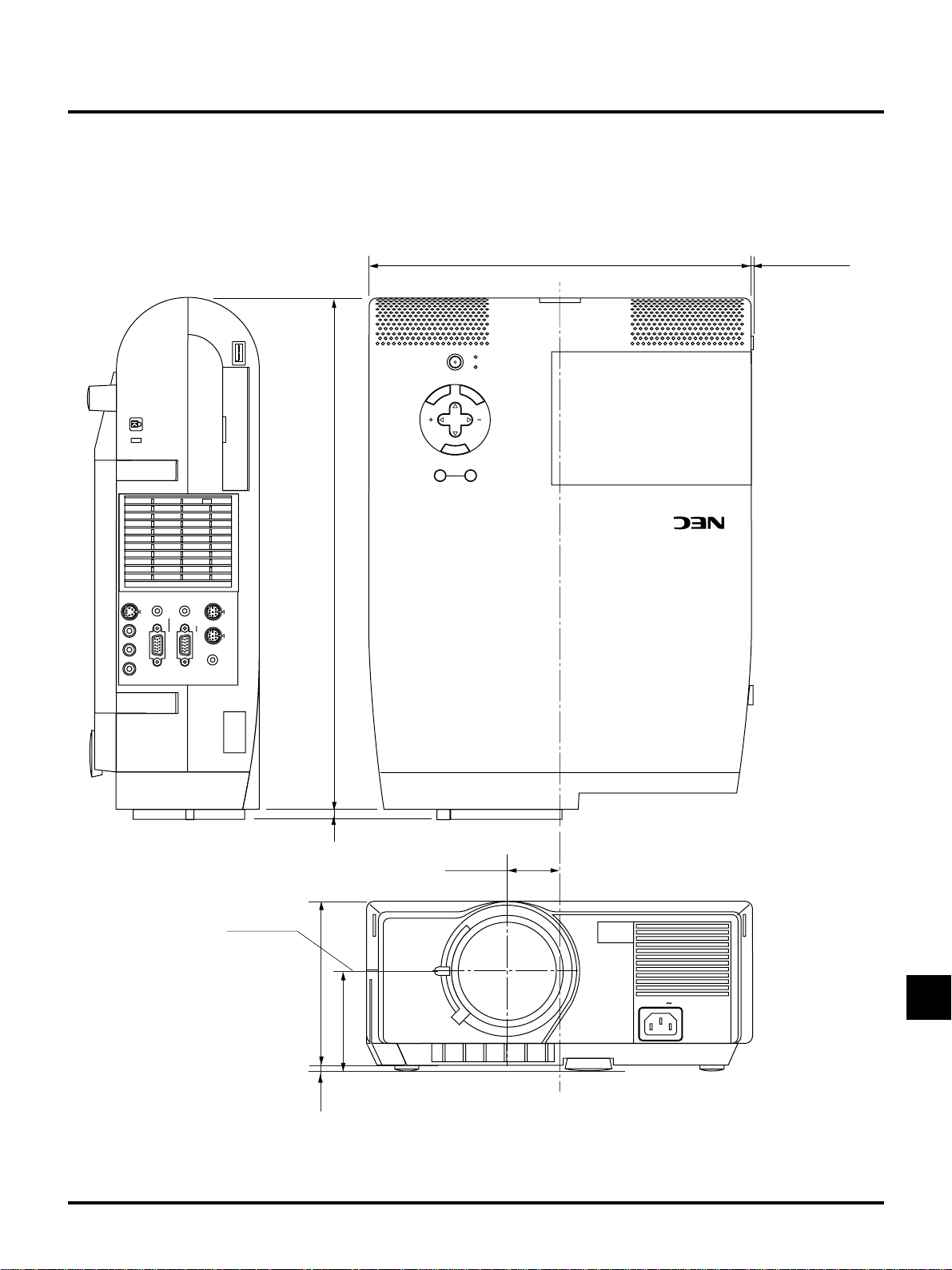
Projektorns mått
MT1045
S-VIDEO
L
/
MONO
R
VIDEO
AUDIO RGB INPUT
AUDIO MONITOR
OUTPUT
RGB OUTPUT
USB
PC-CARD
PC CONTROL
OUTPUT
MOUSE
REMOTE
CONTROL
INPUT
376 (14,9")
281(11,06")
ON
/
OFF
C
A
N
C
E
L
U
POWER
STATUS
R
E
T
N
E
SELECT
M
E
N
SOURCE AUTO ADJUST
1,5(0,06")
Linscentrum
7,5 (0,3")
121 (4,76")
73,5
(2,89")
4
(0,16")
Linscentrum
SW–39
39,5
(1,56")
AC IN
Enhet = mm (tum)
Page 40

Stiftkonfiguration i D-Sub-kontakten
15-pinnars mini D-Sub kontakt
51423
10
6978
1112131415
Signalnivå
Videosignal: 0,7 Vt-t (analog)
Synk-signal: TTL-nivå
Pinne nr. RGB-signal (analog) YCbCr-signal
1 Röd Cr
2 Grön eller Synk på Grön Y
3 Blå Cb
4 Jord
5 Jord
6 Röd Jord Cr Jord
7 Grön Jord Y Jord
8 Blå Jord Cb Jord
9 Ansluts ej
10 Synk Signaljord
11 Jord
12 DATA båda riktningar (SDA)
13 Horisontal synk eller Komposit-synk
14 Vertikal synk
15 Dataklocka
SW–40
Page 41

Synkroniseringstabell
J / N Signal
J NTSC 640 2 480 60 15,734 -
J PAL 768 2 576 50 15,625 J SECAM 768 2 576 50 15,625 J VESA 640 2 350 85,08 37,86 31,5
J MAC 640 2 400 66 35 30,24
J IBM 640 2 400 70 31,47 25,175
J VESA 640 2 400 85,08 37,86 31,5
J VESA 640 2 480 59,94 31,47 25,175
J IBM 640 2 480 60 31,47 25,175
J MAC 640 2 480 60 31,47 25,175
J MAC 640 2 480 66,67 34,97 31,334
J MAC 640 2 480 66,67 35 30,24
J VESA 640 2 480 72,81 37,86 31,5
J VESA 640 2 480 75 37,5 31,5
J IBM 640 2 480 75 39,375 31,49
J VESA 640 2 480 85,01 43,269 36
J IBM 720 2 350 70,09 31,469 28,322
J VESA 720 2 400 85,04 37,927 35,5
J IBM 720 2 350 87,85 39,44 35,5
J IBM 720 2 400 87,7 39,375 35,5
J VESA 800 2 600 56,25 35,16 36
J VESA 800 2 600 60,32 37,879 40
J VESA 800 2 600 72,19 48,077 50
J VESA 800 2 600 75 46,88 49,5
J VESA 800 2 600 85,06 53,674 56,25
#J MAC 832 2 624 74,55 49,725 57,283
#J VESA 1024 2 768 43 Interlaced 35,5 44,9
#J VESA 1024 2 768 60 48,363 65
#J VESA 1024 2 768 70,07 57,476 75
#J IBM 1024 2 768 72,03 58,131 79
#J MAC 1024 2 768 74,93 60,241 80
#J VESA 1024 2 768 75,03 60,023 78,75
#J VESA 1024 2 768 85 68,677 94,5
##J VESA 1152 2 864 75 67,5 108
##J MAC 1152 2 870 75,06 68,681 100
##J SUN 1152 2 900 65,95 61,796 92,94
##J SGI 1152 2 900 76,05 71,736 105,6
##J VESA 1280 2 960 60 60 108
##J SGI 1280 2 1024 60 63,9 107,35
##J VESA 1280 2 1024 60,02 63,981 108
##J MAC 1280 2 1024 60,38 64,31 107
##J MAC 1280 2 1024 65,2 69,9 118,5
##J HP 1280 2 1024 72,01 78,125 135
##J SUN 1280 2 1024 76,11 81,13 135
##J VESA 1280 2 1024 75,03 79,976 135
##J VESA 1280 2 1024 85,02 91,146 157,5
Upplösning
(punkter) ( Hz ) ( kHz ) ( MHz )
Uppdateringshastighet
Frekvens H. Punktklocka
#J: Bilder i tabellen märkta med # och J är komprimerade med Advanced AccuBlend på MT840.
##J: Bilder i tabellen märkta med ## och J är komprimerade med Advanced AccuBlend.
OBSERVERA: Vissa kompositsignaler kan visas korrekt.
SW–41
Page 42
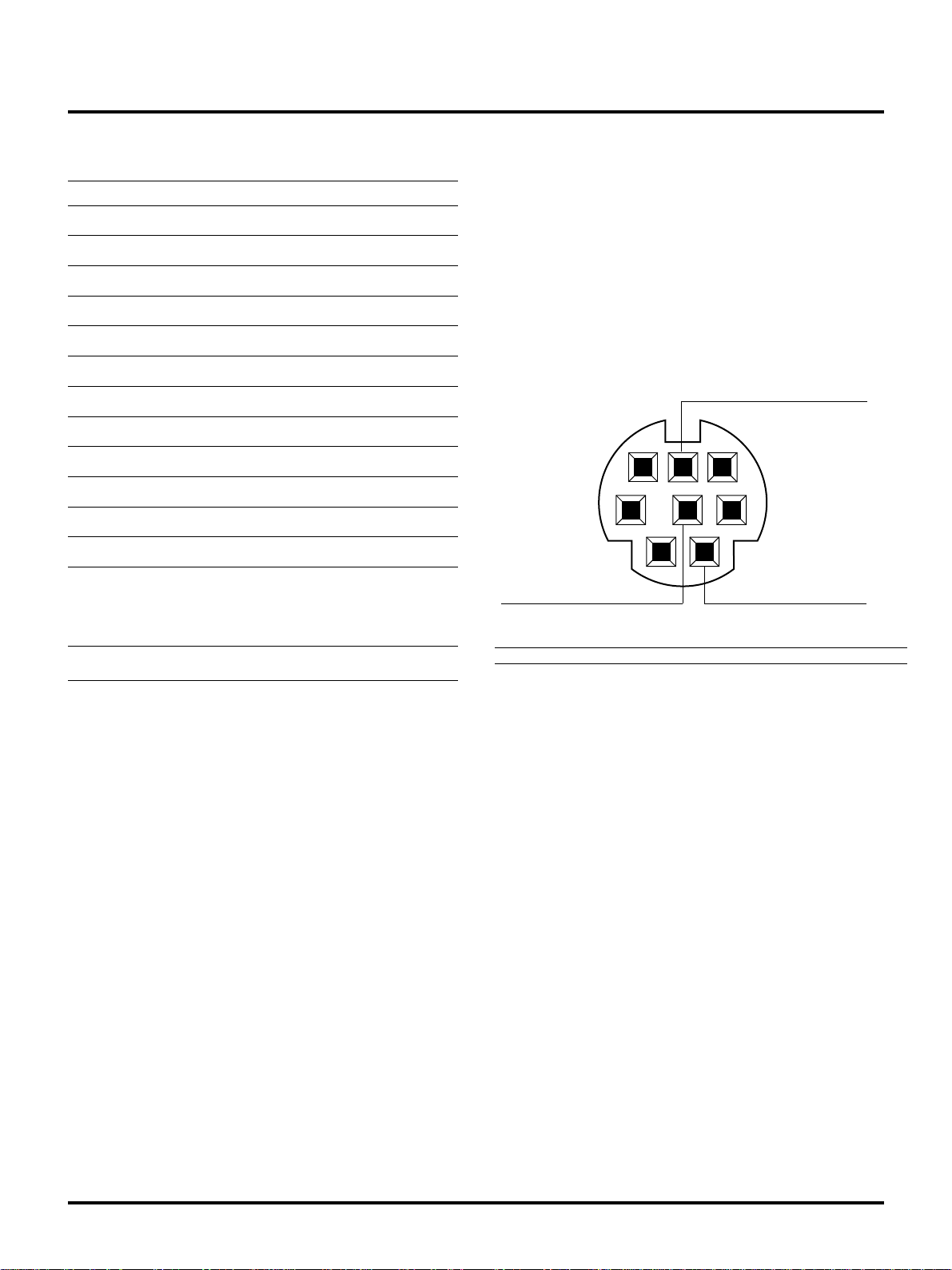
12
54 3
6
7
8
PC-styrkoder
Funktion Kod Data
STRÖM PÅ 02H 00H 00H 00H 00H 02H
STRÖM AV 02H 01H 00H 00H 00H 03H
VAL AV KÄLLA, RGB 02H 03H 00H 00H 02H 01H 01H 09H
VAL AV KÄLLA, VIDEO 02H 03H 00H 00H 02H 01H 06H 0EH
VAL AV KÄLLA, S-VIDEO 02H 03H 00H 00H 02H 01H 0BH 13H
Kabelanslutning
Kommunikationsprotokoll
Datahastighet: 38 400 bps
Ordlängd: 8 bitar
Paritet: Ingen paritet
Stoppbit: En bit
X on/off: Nej
Kommunikations- Full duplex
procedur:
VAL AV KÄLLA, PC CARD VIEWER
BILDSLÄCKNING PÅ 02H 10H 00H 00H 00H 12H
BILDSLÄCKNING AV 02H 11H 00H 00H 00H 13H
LJUDDÄMPNING PÅ 02H 12H 00H 00H 00H 14H
LJUDDÄMPNING AV 02H 13H 00H 00H 00H 15H
ON-SCREEN-MENYER INKOPPLADE
ON-SCREEN-MENYER URKOPPLADE
OBSERVERA:
komplett förteckning över PC-styrkoder.
Vid behov kan du kontakta din återförsäljare för en
02H 03H 00H 00H 02H 01H 1FH 27H
02H 14H 00H 00H 00H 16H
02H 15H 00H 00H 00H 17H
PC-kontrollkontakt (DIN-8P)
Till GND på PC’n
§
OBSERVERA:
Pinnarna 2, 3, 5, 6 och 8 används internt av projektorn.
Till RxD på PC’n
Till TxD på PC’n
©
©
SW–42
